Область техники, к которой относится изобретение
Настоящее изобретение в целом относится к способу и устройству для управления контентом и, в частности, к способу и устройству управления контентом на основании графического объекта, при этом пользователь может создавать графический объект на экране посредством ввода касания и легко применять различные действия, такие как копирование, удаление, перемещение, пересылка, изменение атрибута и архивация, к элементам контента посредством созданного графического объекта.
Предпосылки создания изобретения
Достижения в области технологий связи и полупроводниковых технологий способствовали популяризации мобильных терминалов. При широком использовании мобильные терминалы стали предметом первой необходимости в современной жизни. В дополнение к обычным функциям связи применительно к голосовым вызовам и сообщениям, усовершенствованные мобильные терминалы также поддерживают различные функции мобильного телевидения, такие как Цифровое Мультимедийное Вещание (DMB) или Цифровое Видео Вещание (DVB), воспроизведение музыки на основании формата MPEG Аудио Уровень-3 (MP3), доступ к сети Интернет и беспроводной связи малого радиуса действия.
Раскрытие изобретения
Техническая задача
Поскольку мобильные терминалы поддерживают множество разных функций, все больше и больше возникает потребность в разработке способа, который позволяет пользователям быстро и удобно управлять мобильными терминалами. В частности, в последние годы, поскольку растет количество мобильных терминалов с сенсорным экраном, то требуется способ, который позволяет пользователям управлять мобильными терминалами посредством вводов касания более удобным и интуитивно понятным образом.
Решение задачи
Настоящее изобретения было выполнено с учетом вышеприведенных задач, и настоящее изобретение предоставляет способ и устройство управления контентом на основании графического объекта, которые позволяют пользователю управлять мобильным терминалом посредством вводов касания более удобным и интуитивно понятным образом.
В соответствии с аспектом настоящего изобретения также предоставляются способ и устройство управления контентом на основании графического объекта, при этом пользователь может создавать графический объект на экране посредством вводов касания и легко управлять элементами контента, используя графические объекты, без использования отдельной команды клавиши или меню.
В соответствии с аспектами настоящего изобретения дополнительно предоставляются способ и устройство управления контентом, которые позволяют пользователю легко активировать командные функции контента мобильного терминала, такие как копирование, удаление, перемещение, пересылка, изменение атрибута и архивация элементов контента, и просматривать элементы контента в другом мобильном терминале посредством графического объекта.
В соответствии с вариантом осуществления настоящего изобретения предоставляется способ для управления контентом на основании графического объекта в терминале, включающий в себя этапы, на которых: обнаруживают предварительно установленный ввод касания; создают графический объект в области, где обнаружен ввод касания; определяют режим созданного графического объекта; связывают по меньшей мере один элемент контента на экране с графическим объектом; и управляют элементом контента, который связан с ним, в зависимости от режима графического объекта.
В соответствии с другим вариантом осуществления настоящего изобретения предоставляется устройство для управления контентом на основании графического объекта в терминале, включающее в себя: сенсорный экран, обнаруживающий предварительно установленный ввод касания и отображающий графический объект в области, где обнаружен ввод касания; и блок управления, создающий графический объект, определяющий режим графического объекта и осуществляющий управление, когда по меньшей мере один элемент контента на экране связан с графическим объектом, элементом контента в зависимости от режима графического объекта.
В соответствии с еще одним другим вариантом осуществления настоящего изобретения предоставляется устройство для управления контентом на основании графического объекта в терминале, включающее в себя: блок ввода с внешней клавишей для генерирования предварительно установленного сигнала клавиши; и блок управления, создающий графический объект в предварительно установленной области экрана, когда обнаруживается сигнал клавишного ввода от внешней клавиши, определяющий режим созданного графического объекта и, когда по меньшей мере элемент контента на экране связан с графическим объектом, управляющий связанным элементом контента в зависимости от режима графического объекта.
В соответствии с еще одним вариантом осуществления настоящего изобретения предоставляется способ для управления контентом на основании графического объекта в терминале, содержащий этапы, на которых: обнаруживают клавишный ввод от предварительно установленной внешней клавиши; создают графический объект в предварительно установленной области экрана, когда обнаруживается клавишный ввод от внешней клавиши; определяют режим созданного графического объекта; связывают элемент контента на экране с графическим объектом; и управляют связанным элементом контента в зависимости от режима графического объекта.
Преимущественные эффекты изобретения
В соответствии с аспектом настоящего изобретения способ и устройство управления контентом позволяют пользователю управлять мобильным терминалом, используя графический объект, посредством вводов касания простым и удобным образом. Посредством использования графического объекта, созданного на экране, пользователь может легко копировать, удалять, перемещать, пересылать и архивировать элементы контента, менять их атрибуты и просматривать элементы контента в другом мобильном терминале посредством ввода касания. Пользователь может легко активировать различные функции мобильного терминала, используя графический объект, без использования отдельных команд меню или клавиш, посредством дифференцированного интерфейса пользователя, который повышает удобство пользователя при использовании мобильного терминала и повышает конкурентоспособность мобильного терминала.
Краткое описание чертежей
Вышеприведенные и прочие аспекты, признаки и преимущества настоящего изобретения станут более очевидны из нижеследующего подробного описания, рассматриваемого совместно с сопроводительными чертежами, на которых:
фиг.1 является структурной схемой мобильного терминала в соответствии с вариантом осуществления настоящего изобретения;
фиг.2 является блок-схемой способа управления контентом на основании графического объекта в соответствии с вариантом осуществления настоящего изобретения;
фиг.3a-3d являются схемами, иллюстрирующими представления экрана для создания графического объекта в соответствии с вариантом осуществления настоящего изобретения;
фиг.4a-5 являются схемами, иллюстрирующими представления экрана для создания связи между графическим объектом и элементами контента в соответствии с вариантом осуществления настоящего изобретения;
фиг.6 является схемой, иллюстрирующей представления экрана для перемещения элемента контента, хранящегося в области хранения графического объекта, на текущий экран в соответствии с вариантом осуществления настоящего изобретения;
фиг.7 является схемой, иллюстрирующей представления экрана для отображения хранящихся элементов контента в графическом объекте в соответствии с вариантом осуществления настоящего изобретения;
фиг.8a является схемой, иллюстрирующей сетевую архитектуру для передачи элемента контента другому мобильному терминалу или серверу в соответствии с вариантом осуществления настоящего изобретения;
фиг.8b и 8c являются схемами, иллюстрирующими представления экрана для передачи элемента контента другому мобильному терминалу, используя графический объект, в соответствии с вариантом осуществления настоящего изобретения;
фиг.9 является схемой, иллюстрирующей представления экрана для изменения режима графического объекта в соответствии с вариантом осуществления настоящего изобретения;
фиг.10 является блок-схемой способа управления контентом на основании графического объекта в соответствии с вариантом осуществления настоящего изобретения, в соответствии с вариантом осуществления настоящего изобретения;
фиг.11 является схемой, иллюстрирующей представления экрана для способа с фиг.10 в соответствии с вариантом осуществления настоящего изобретения;
фиг.12 является блок-схемой способа передачи контента на основании графического объекта в соответствии с вариантом осуществления настоящего изобретения;
фиг.13-15 являются схемами, иллюстрирующими представления экрана для передачи элемента контента, используя графический объект, в соответствии с вариантом осуществления настоящего изобретения;
фиг.16 является блок-схемой способа просмотра элемента контента, хранящегося в другом мобильном терминале, используя графический объект, в соответствии с вариантом осуществления настоящего изобретения;
фиг.17 является схемой, иллюстрирующей представления экрана для просмотра элемента контента, хранящегося в другом мобильном терминале, используя графический объект, в соответствии с вариантом осуществления настоящего изобретения;
фиг.18 является схемой, иллюстрирующей представления экрана для создания и удаление графического объекта, используя внешнюю клавишу, в соответствии с вариантом осуществления настоящего изобретения; и
фиг.19 является схемой, иллюстрирующей представления экрана для управления элементом контента, используя графический объект, созданный посредством внешней клавиши, в соответствии с вариантом осуществления настоящего изобретения.
Вариант осуществления изобретения
Далее, как изложено ниже, описываются различные варианты осуществления настоящего изобретения со ссылкой на сопроводительные чертежи. Одинаковые ссылочные символы используются на всех чертежах для обозначения одинаковых или подобных частей. Подробные описания хорошо известных функций и структур могут быть опущены, чтобы не затенять предмет настоящего изобретения.
В нижеследующем описании под понятием «мобильный терминал» понимается устройство, которое включает в себя сенсорный экран, такое как Персональный Цифровой Помощник (PDA), терминал мобильной связи, интеллектуальный телефон, планшетный компьютер, компьютер класса лэптоп, нетбук, Крупноформатный Дисплей (LFD), интерактивная белая доска, сенсорный монитор или столообразный компьютер.
«Элемент контента» может указывать независимый объект (такой как файл, пиктограмма или изображение миниатюры), совокупный объект (такой как папка или группа файлов) или неструктурированные данные (такие как текст, картинки или фигуры в документе).
«Графический объект» может ассоциировать элемент контента на экране с особой областью и может быть отображен на экране в ответ на предварительно установленный ввод касания. Особая область может быть областью хранения мобильного терминала, другого мобильного терминала или сервера. Особая область также может быть функциональной областью мобильного терминала. В функциональной области пользователь может выполнять различные команды, такие как копирование, перемещение, удаление, деинсталляция, пересылка на другой мобильный терминал или сервер, изменение атрибута, архивация и просмотр элемента контента в другом мобильном терминале. Графический объект может быть составлен из статичного изображения или динамичного изображения и может менять свой размер в соответствии с жестом пользователя, таким как растяжение или сжатие.
Фиг.1 является структурной схемой мобильного терминала 100 в соответствии с вариантом осуществления настоящего изобретения.
Обращаясь к фиг.1, мобильный терминал 100 включает в себя беспроводной блок 170 малого радиуса действия, блок 160 обработки аудио, радиочастотный блок 150, блок 140 ввода, сенсорный экран 130, блок 120 хранения и блок 110 управления. Сенсорный экран 130 включает в себя дисплейную панель 131 и сенсорную панель 132. Блок 110 управления включает в себя средство управления графическими объектами и средство 112 распознавания речи. Блок 120 хранения включает в себя базу 121 данных идентификации графического объекта, базу 122 данных прав и базу 123 данных распознавания речи.
Беспроводной блок 170 малого радиуса действия может создавать канал связи со вторым мобильным терминалом, который находится в непосредственной близости, под управлением блока 110 управления. После активации функции пересылки контента посредством графического объекта беспроводной блок 170 малого радиуса действия может создавать канал связи малого радиуса действия со вторым мобильным терминалом и отправлять или принимать элемент контента к или от второго мобильного терминала по каналу связи малого радиуса действия. Здесь, беспроводной блок малого радиуса действия может осуществлять связь на основании стандарта Bluetooth®, InfraRed, Wi-Fi, Wi-Fi Peer to Peer, Wi-Fi Direct или ZigBee. После создания канала связи малого радиуса действия, в режиме для просмотра элемента контента во втором мобильном терминале, беспроводной блок 170 малого радиуса действия может отправлять информацию аутентификации для проверки права на просмотр второму мобильному терминалу и принимать от него результаты аутентификации.
Блок 160 обработки аудио выполняет кодирование и декодирование аудиосигнала и может включать в себя кодек (кодер/декодер) и аудиоусилитель. Блок 160 обработки аудио соединен с Микрофоном (MIC) и Громкоговорителем (SPK). Блок 160 обработки аудио может преобразовывать аналоговый голосовой сигнал от микрофона в цифровые данные и переадресовывать цифровые данные блоку 110 управления, и преобразовывать цифровые данные от блока 110 управления в аналоговый голосовой сигнал, и выводить аналоговый голосовой сигнал на громкоговоритель. Блок 160 обработки аудио может выводить различные аудиосигналы, генерируемые мобильным терминалом 100 (например, аудиосигналы, генерируемые посредством воспроизведения файлов MP3 и файлов движущегося изображения), на громкоговоритель. Блок 160 обработки аудио может преобразовывать голосовой сигнал от микрофона в цифровые данные и переадресовывать цифровые данные средству 112 распознавания речи блока 110 управления.
Радиочастотный блок 150 может создавать канал связи с базовой станцией для голосового вызова, информационного вызова и видеовызова. Соответственно, радиочастотный блок 150 может включать в себя: радиочастотный передатчик (не показан) для преобразования с повышением частоты частоты сигнала, который должен быть передан, и усиления сигнала; радиочастотный приемник (не показан) для усиления с низким уровнем шума принятого сигнала и преобразования с понижением частоты частоты принятого сигнала; и дуплексер (не показан) для отделения сигнала передачи от сигнала приема. Когда графический объект работает в режиме пересылки на сервер, то радиочастотный блок 150 может создавать канал связи с сервером и отправлять элемент контента на сервер по каналу связи.
Сенсорный экран 130 может выполнять функцию ввода и функцию отображения. Соответственно, сенсорный экран 130 может включать в себя дисплейную панель 131 и сенсорную панель 132.
Дисплейная панель 131 отображает различные меню мобильного терминала 100, информацию, введенную пользователем, и информацию, которая должна быть предоставлена пользователю. Например, дисплейная панель 131 может отображать различные экраны в ходе использования мобильного терминала 100, такие как домашний экран с несколькими страницами, экран составления сообщения и экран обработки вызова. Дисплейная панель 131 может предоставлять различные экраны для управления элементами контента, используя виртуальную область. Различные экраны описываются ниже со ссылкой на чертежи. Дисплейная панель 131 может быть реализована, используя устройства Жидкокристаллического Дисплея (LCD), Органические Светоизлучающие Диоды (OLED) или Органические Светоизлучающие Диоды с Активной Матрицей (AMOLED).
Сенсорная панель 132 расположена таким образом, что покрывает дисплейную панель 131 и может генерировать событие касания в ответ на жест касания пользователя с помощью пальца или стилуса и отправлять событие касания блоку 110 управления. Сенсорная панель 132 может обнаруживать событие касание посредством физического изменения, такого как изменение в емкости или сопротивлении, вызываемого контактом поверхности с объектом, и отправлять информацию о типе ввода касания (касание, высвобождение касания, легкий удар, двойное касание, перемещение касания, такое как перетаскивание или щелчок, множественное касание или подобное) и координаты касания блоку 110 управления. Сенсорная панель 132 может генерировать сигнал ввода касания для создания, удаления, перемещения или изменения режима графического объекта и отправлять сигнал ввода касания блоку 110 управления.
Блок 140 ввода может включать в себя множество алфавитных и функциональных клавиш для ввода алфавитной информации и для установки различных функций мобильного терминала 100. Блок 140 ввода может генерировать сигнал внешней клавиши для создания, удаления или изменения режимов графического объекта и отправлять сигнал клавиши блоку 110 управления. Блок 140 ввода может быть реализован, используя по меньшей мере одно из следующего: клавишную панель из кнопок, шаровой манипулятор, оптический манипулятор, клавишу-колесо, сенсорную клавишу, сенсорное поле, сенсорный экран и их сочетание.
Блок 120 хранения может хранить программы и данные пользователя для выполнения функций мобильного терминала 100. Например, блок 120 хранения может хранить Операционную Систему (OS) для загрузки и работы мобильного устройства 100, прочие прикладные программы, которые относятся к изображениям, звукам и беспроводной связи малого радиуса действия, для обеспечения опциональных функций мобильного терминала 100, и различные элементы контента. Блок 120 хранения может хранить карты клавиш и карты меню для правильной работы отображения. Карты клавиш могут соответствовать различным раскладкам клавиатуры, включая клавишную панель 3 на 4 и раскладки QWERTY, и могут включать в себя карту клавиши управления для управления исполнением активной прикладной программы. Карты меню могут включать в себя карту меню для управления исполнением активного приложения. Блок 120 хранения может хранить программу управления контентом, которая разрешает управление элементами контента через графический объект посредством команд или режимов, таких как перемещение, копирование, удаление, деинсталляция, пересылка, изменение атрибута, архивация, и просмотр и импорт из другого мобильного терминала. Управление элементами контента описывается ниже. Блок 120 хранения может хранить информацию о режиме в соответствиях между режимами графического объекта и приложениями. Т.е., при создании графического объекта режим графического объекта может быть определен в зависимости от исполняемого приложения. Если информация соответствия не задана, то блок 120 хранения может хранить информацию о режиме по умолчанию для графического объекта. Если графический объект переводится в режим пересылки на сервер, то блок 120 хранения может хранить информацию о сервере, к которому должен быть получен доступ, такую как IP адрес, URL адрес, ID пользователя, пароль и номер порта. В дополнение, блок 120 хранения может включать в себя область хранения, выделенную для графического объекта. Когда графический объект находится в режиме копирования и перемещения, то область хранения может быть использована в качестве зоны, временно хранящей элементы контента. Блок 120 хранения может включать в себя базу 121 данных идентификации графического объекта, базу 122 данных прав и базу 123 данных распознавания речи.
База 121 данных идентификации графического объекта хранит, когда мобильный терминал является соединяемым с несколькими другими мобильными терминалами, информацию о соответствиях между графическими объектами и другими мобильными терминалами. База 121 данных идентификации графического объекта используется для того, чтобы помочь пользователю легко распознать другой соединенный мобильный терминал, как описывается ниже.
База 122 данных прав может хранить информацию о других мобильных терминалах. Информация о терминале, хранящаяся в базе 122 данных прав, может быть использована для аутентификации другого мобильного терминала, который пытается посмотреть элемент контента, хранящийся в мобильном терминале 100. Разные права могут быть назначены разным другим мобильным терминалам. Например, база 122 данных прав может хранить информацию о правах, которая разрешает первому мобильному терминалу просматривать все элементы контента, хранящиеся в мобильном терминале 100, и позволяют второму мобильному терминалу просматривать только элементы контента, установленные как совместно используемые, среди всех элементов контента, хранящихся в мобильном терминале 100.
База 123 данных распознавания речи может хранить информацию для распознавания речи, такую как информация о соответствиях между формами волн частоты речевого диапазона и фонемами, слогами или словами. Распознавание речи может включать в себя идентификацию формы волны частоты речевого диапазона и нахождение слов, совпадающих с идентифицированной формой волны частоты речевого диапазона. В частности, распознавание речи может включать в себя ряд этапов анализа и синтеза с участием голосовых звуков, фонем, слов, предложений и семантик. Технология распознавания речи хорошо известна специалистам в соответствующей области, и база 123 данных распознавания речи дополнительно не описывается.
Блок 110 управления может управлять всей работой мобильного терминала 100 и управлять обменом сигналами между его внутренними компонентами. Блок 110 управления может создавать графический объект в ответ на предварительно установленный ввод касания или предварительно установленный сигнал внешней клавиши и управлять исполнением различных операций над элементами контента, таких как копирование, перемещение, удаление, деинсталляция, пересылка, изменение атрибута или архивация. Соответственно, блок 110 управления может включать в себя средство 111 управления графическими объектами и средство 112 распознавания речи.
Средство 111 управления графическими объектами может создавать графический объект и отображать его в части дисплейной панели 131, или убирать графический объект с дисплейной панели 131 в ответ на ввод касания от сенсорной панели 132. Средство 111 управления графическими объектами также может создавать графический объект и отображать его в части дисплейной панели 131, или убирать графический объект с дисплейной панели 131 в ответ на сигнал клавиши от блока 140 ввода.
После отображения графического объекта на дисплейной панели 131 средство 111 управления графическими объектами может определять режим графического объекта. Здесь, режим графического объекта может быть установлен в предварительно установленный режим по умолчанию или может быть определен в зависимости от исполняемого активного приложения. Соответственно, средство 111 управления графическими объектами может обращаться к информации соответствия, хранящейся в блоке 120 хранения, или состоянию связи мобильного терминала 100. Например, когда мобильный терминал 100 соединен с другим мобильным терминалом посредством беспроводной связи малого радиуса действия, то режим графического объекта может быть установлен в режим пересылки терминалу. Когда мобильный терминал 100 соединен с предварительно установленным сервером посредством беспроводной связи, то режим графического объекта может быть установлен в режим пересылки серверу. Когда мобильный терминал 100 не соединен ни с одним внешним устройством, то режим графического объекта может быть установлен в режим по умолчанию. Средство 111 управления графическими объектами может выводить список выбора режима, когда отображается графический объект, и устанавливать режим графического объекта в режим, выбранный из списка выбора режима. Здесь, режим графического объекта может быть одним из режимов: режимом копирования, режимом перемещения, режимом удаления, режимом деинсталляции, режимом изменения атрибута, режимом архивации, режимом пересылки терминалу, режимом пересылки серверу и режимом просмотра контента между терминалами.
После определения режима средство 111 управления графическими объектами проверяет связывание между элементом контента и графическим объектом. Когда графический объект связан с элементом контента, средство 111 управления графическими объектами может управлять элементом контента в соответствии с определенным режимом графического объекта. Управление элементом контента подробно описывается ниже.
В режиме копирования и перемещения средство 111 управления графическими объектами может временно сохранять элемент контента, который должен быть скопирован или перемещен в области хранения, выделенной графическому объекту. На графическом объекте средство 111 управления графическими объектами может отображать изображения или пиктограммы, представляющие собой элементы контента, хранящиеся в области хранения. Например, средство 111 управления графическими объектами может отображать изображения или пиктограммы, представляющие собой хранящиеся элементы контента, таким образом, что они перекрывают друг друга или не перекрывают друг друга. Затем, пользователь может выбрать один из элементов контента, хранящийся в области хранения, посредством использования переключателя, прокрутки или перехода по страницам и переместить выбранный элемент контента на экран. Средство 111 управления графическими объектами может менять режим графического объекта на другой режим в ответ на возникновение события касания по графическому объекту. Например, когда сигнал касания формируется в области графического объекта в состоянии, при котором графический объект находится в режиме копирования, то средство 111 управления графическими объектами может менять режим графического объекта. Альтернативно, когда событие касания возникает в графическом объекте, средство 111 управления графическими объектами может менять режим графического объекта. Например, когда генерируется событие касания и перемещения по направлению влево или вправо в области графического объекта в состоянии, при котором графический объект находится в режиме копирования, то средство 111 управления графическими объектами может менять режим графического объекта в последовательности в соответствии с предварительно установленным правилом. Здесь, средство 111 управления графическими объектами может менять по меньшей мере одну из характеристик графического объекта: цвет и форму, на основании его режима. Это может помочь пользователю быстро распознать режим графического объекта.
Средство 111 управления графическими объектами может отправлять выбранный элемент контента другому мобильному терминалу или серверу. Например, когда графический объект создается, средство 111 управления графическими объектами может проверять, присутствует ли в непосредственной близости внешний мобильный терминал. Когда в непосредственной близости от него присутствует внешний мобильный терминал, то средство 111 управления графическими объектами может создать канал беспроводной связи малого радиуса действия с внешним мобильным терминалом и отправить элемент контента посредством канала беспроводной связи малого радиуса действия. В случае присутствия нескольких внешних мобильных терминалов и когда они соединены посредством беспроводной связи малого радиуса действия, средство 111 управления графическими объектами может отправить элемент контента всем внешним мобильным терминалам. Здесь, перед отправкой элемента контента средство 111 управления графическими объектами может отображать всплывающее окно для запроса пользователя в отношении выбора одного или более внешних мобильных терминалов. Когда графический объект находится в режиме пересылки серверу, средство 111 управления графическими объектами может выполнить запрос для создания канала беспроводной связи с предварительно указанным сервером со ссылкой на информацию о сервере, хранящуюся в блоке 120 хранения. Когда канал беспроводной связи создан, средство 111 управления графическими объектами может отправить элемент контента серверу в соответствии с запросом пользователя. Передача элемента контента описывается ниже со ссылкой на фиг.8a-8c.
В режиме пересылки терминалу средство 111 управления графическими объектами может менять размер, форму, цвет и яркость графического объекта в соответствии с внешними мобильными терминалами-приемниками, которым должен быть отправлен элемент контента. Соответственно, в режиме пересылки терминалу средство 111 управления графическими объектами может менять размер, форму, цвет и яркость графического объекта в соответствии с предварительно установленной информацией, которая относится к соединенным терминалам-приемникам, или в соответствии с предварительно установленными вводами касания, возникающими по графическому объекту. Пользователь может распознавать требуемый терминал-приемник в зависимости от размера, формы, цвета и яркости графического объекта и отправлять элемент контента требуемому терминалу-приемнику. Следовательно, даже в случае присутствия нескольких терминалов-приемников, пользователь может отправлять элемент контента требуемому терминалу-приемнику, не выбирая терминал-приемник из списка терминалов-приемников.
В режиме просмотра контента средство 111 управления графическими объектами может отправлять информацию аутентификации внешнему мобильному терминалу с требуемым элементом контента. Когда аутентификация не требуется, средству 111 управления графическим объектом не требуется отправлять информацию аутентификации. В обратном случае, когда запрос на просмотр контента выполняется внешним терминалом, средство 111 управления графическими объектами может выполнять аутентификацию посредством сравнения принятой информации аутентификации с базой 122 данных прав и отправлять результат аутентификации внешнему мобильному терминалу.
Средство 112 распознавания речи может распознавать голосовой сигнал от блока 160 обработки аудио. В режиме пересылки терминалу средство 112 распознавания речи может распознавать голосовой сигнал от пользователя для извлечения информации о терминале-приемнике. Здесь, блок 110 управления может определять терминал-приемник, которому должен быть отправлен элемент контента, посредством сравнения вывода средства 112 распознавания речи с базой 123 данных распознавания речи.
Когда вводится голосовой сигнал, запрашивающий создание графического объекта, то средство 111 управления графическими объектами может создавать графический объект в части сенсорного экрана 130. Когда вводится голосовой сигнал, запрашивающий создание графического объекта, после возникновения касания по сенсорному экрану 130, средство 111 управления графическими объектами может создавать графический объект в местоположении касания. В вышеприведенном описании элемент контента отправляется посредством канала беспроводной связи малого радиуса действия или канала мобильной связи. Тем не менее, когда мобильный терминал 100 соединен с внешним мобильным терминалом или сервером посредством кабеля, элемент контента также может быть отправлен посредством канала проводной связи.
Несмотря на то, что не проиллюстрировано на фиг.1, мобильный терминал 100 может дополнительно включать в себя по меньшей мере один из модулей: модуль камеры для захвата неподвижных или движущихся изображений, модуль приема цифрового вещания для приема цифровых трансляций, модуль проигрывателя цифровой музыки, подобный MP3, и модуль датчика близости для восприятия близости.
Фиг.2 является блок-схемой способа управления контентом на основании графического объекта в соответствии с вариантом осуществления настоящего изобретения. Фиг.3a-3d являются схемами представлений экрана, иллюстрирующих создание графического объекта.
Обращаясь к фиг.2, блок 110 управления мобильного терминала 100 на этапе 201 проверяет, обнаружен ли в области сенсорного экрана 130 ввод касания, запрашивающий создание графического объекта. Здесь, ввод касания может быть вводом длительного касания, вводом двойного касания или вводом множественного касания. Например, когда пользователь выполняет жест длительного касания или жест двойного касания в области экрана, блок 110 управления может распознавать жест касания в качестве запроса на создание графического объекта. Когда обнаруживается ввод множественного касания, соответствующий жесту сжатия множественного касания (сокращающий расстояние между точками касания) или жесту растяжения множественного касания (увеличивающий расстояние между точками касания), блок 110 управления может распознавать ввод множественного касания в качестве запроса на создание графического объекта. Запрос на создание графического объекта может быть выполнен другими способами. Например, отдельная внешняя клавиша может быть использована для создания графического объекта. Существующая функциональная клавиша, соотнесенная с конкретной функцией, также может быть использована для создания графического объекта. Например, блок 110 управления может выполнять функцию, связанную с меню, при нажатии клавиши вызова меню в течение, например, менее одной секунды и может создавать графический объект, когда клавиша вызова меню нажата в течение одной секунды и более. Следовательно, графический объект может быть создан в предварительно установленной области сенсорного экрана 130 и может быть перемещен в другую область в ответ на ввод касания, такой как перетаскивание, со стороны пользователя. Внешняя клавиша может быть кнопочной клавишей или сенсорной клавишей. Использование такой внешней клавиши для создания графического объекта может быть более удобным для пользователя, использующего мобильный терминал с небольшим размером экрана.
Когда ввод касания, запрашивающий создание графического объекта, не обнаружен, блок 110 управления может выполнять запрошенную операцию на этапе 213. Например, блок 110 управления может продолжить отображение экрана ожидания, выполнение воспроизведения музыки, съемки картинки или выполнение обработки вызова в соответствии с запросом пользователя. Когда обнаружен ввод касания, запрашивающий создание графического объекта, блок 110 управления на этапе 203 создает графический объект и отображает графический объект в части сенсорного экрана 130. Например, обращаясь к фиг.3a, когда пользователь выполняет жест множественного касания или растяжения по сенсорному экрану 130, как иллюстрируется на экране 301 и экране 302, блок 110 управления может создавать графический объект 10 и отображать его в местоположении, которого касаются. Графический объект 10 может быть изменен в размере в ответ на жест сжатия или растяжения. Например, когда пользователь выполняет жест сжатия по графическому объекту 10, как иллюстрируется на экране 303, графический объект 10 может быть уменьшен, как иллюстрируется на экране 304. Когда пользователь выполняет жест растяжения по графическому объекту 10, графический объект 10 может быть увеличен. Графический объект 10 может принимать вид статичного изображения или динамичного изображения с анимированными эффектами.
Обращаясь к фиг.3b, когда пользователь выполняет жест множественного касания по сенсорному экрану 130, как иллюстрируется на экране 305a, и выполняет жест растяжения, как иллюстрируется на экране 305b, блок 110 управления может создавать и отображать графический объект 10, как иллюстрируется на экране 305c. Когда касание высвобождается, блок 110 управления может продолжать отображение графического объекта 100, как иллюстрируется на экране 305d. Вследствие этого, когда пользователь выполняет жест множественного касания по графическому объекту 10, как иллюстрируется на экране 305d, и выполняет жест сжатия, как иллюстрируется на экране 305e, блок 110 управления может убирать графический объект 10. Альтернативно, когда расстояние между точками касания жеста сжатия, выполняемого по графическому объекту 10, меньше порогового значения (d), как иллюстрируется на экране 305f, блок 110 управления может убирать графический объект 10.
Обращаясь к фиг.3c, когда пользователь выполняет жест касания по сенсорному экрану 130, как иллюстрируется на экране 306a, и выполняет жест быстрой проводки, как иллюстрируется на экранах 306b и 306c, блок 110 управления может рисовать фигуру в направлении быстрой проводки посредством визуальных эффектов на экране. Фигура может рассматриваться в качестве графического объекта 10. Когда касание высвобождается, блок 110 управления может продолжать отображение фигуры, как иллюстрируется на экране 306d. Когда выполняется другой жест быстрой проводки, блок 110 управления может убирать фигуру и восстанавливать исходный экран. В данном варианте осуществления необходимо отличать жест быстрой проводки от жеста перемещения касания, такого как перетаскивание или щелчок. Например, когда жест перемещения касания обнаруживается с предварительно установленным уровнем давления или выше по сенсорному экрану 130, блок 110 управления может распознавать жест быстрой проводки для создания графического объекта. Или, когда касание удерживается в течение предварительно установленного времени или более и касание перемещается по сенсорному экрану 130, блок 110 управления может распознать жест быстрой проводки для создания графического объекта.
Графический объект может быть создан, используя распознавание речи. В частности, обращаясь к фиг.3d, когда вводится предварительно установленный голосовой сигнал, запрашивающий создание графического объекта, как иллюстрируется на экране 307a, в состоянии, при котором активирована функция распознавания речи, блок 110 управления может создавать и отображать графический объект 10, как иллюстрируется на экране 307b. Альтернативно, после того как касание вводится в части сенсорного экрана 130, как иллюстрируется на экране 307c, когда введен предварительно установленный голосовой сигнал, запрашивающий создание графического объекта, блок 110 управления может создавать графический объект 10 и отображать его около местоположения, которого касаются, как иллюстрируется на экране 307d.
После создания графического объекта 10 с помощью одного из описанных выше разнообразных способов блок 110 на этапе 204 определяет режим графического объекта. Режимы графического объекта соответствуют функциям мобильного терминала 100. Режим графического объекта может быть одним из режимов: режимом копирования, режимом перемещения, режимом удаления, режимом деинсталляции, режимом изменения атрибута, режимом архивации, режимом пересылки терминалу и режимом пересылки серверу. Здесь, блок 110 управления может устанавливать режим графического объекта в предварительно установленный режим по умолчанию или определять режим в зависимости от исполняемого активного приложения. Соответственно, блок 120 хранения может хранить информацию о режиме в соответствиях между режимами графического объекта и приложениями. В случае, при котором информация соответствия не задана, блок 120 хранения может хранить информацию о режиме по умолчанию для графического объекта. Режим графического объекта может быть определен в соответствии с состояниями связи мобильного терминала 100. Например, когда мобильный терминал 100 соединен с другим мобильным терминалом посредством беспроводной связи малого радиуса действия, то режим графического объекта может быть установлен в режим пересылки терминалу. Когда мобильный терминал 100 соединен с предварительно установленным сервером, режим графического объекта может быть установлен в режим пересылки серверу. Когда мобильный терминал 100 не соединен ни с одним внешним устройством, режим графического объекта может быть установлен в режим по умолчанию. В дополнение, блок 110 управления может выводить список выбора режима при создании графического объекта и устанавливать режим графического объекта в режим, выбранный из списка выбора режима.
После определения режима блок 110 управления на этапе 205 проверяет, связан ли графический объект по меньшей мере с одним элементом контента на экране. Связывание графического объекта с элементом контента может выполняться различными способами. Например, когда элемент контента на сенсорном экране 130 перетаскивается и оставляется на графическом объекте, то графический объект может быть связан с элементом контента. Когда элемент контента на сенсорном экране 130 перемещается через графический объект, графический объект может быть связан с элементом контента. Когда графический объект перемещается к элементу контента так, что перекрываться с элементом контента, то графический объект может быть связан с элементом контента. Здесь, когда перекрытие между графическим объектом и элементом контента удерживается в течение предварительно установленного времени или более, блок 110 управления может связать графический объект с элементом контента, чтобы связывать графический объект только с требуемым элементом контента, когда на экране отображается несколько элементов контента. В дополнение, когда элемент контента перемещается близко к графическому объекту посредством касания и жеста щелчка, графический объект может быть связан с элементом контента. Т.е., когда выполняется касание по элементу контента и он перемещается с предварительно установленной скоростью или быстрее в направлении графического объекта и высвобождается рядом с графическим объектом, блок 110 управления может распознать запрос на связывание графического объекта с элементом контента.
Когда графический объект не связан с элементом контента, блок 110 управления переходит к этапу 209. Когда графический объект связан с элементом контента, блок 110 управления на этапе 207 управляет элементом контента в соответствии с определенным режимом графического объекта. Например, блок 110 управления может копировать, удалять, деинсталлировать, перемещать или архивировать элемент контента, передавать элемент контента другому мобильному терминалу или серверу или изменять атрибуты элемента контента, как описывается ниже со ссылкой на фиг.4-9.
Блок 110 управления на этапе 209 проверяет, введен ли сигнал уборки графического объекта. Сигнал уборки графического объекта может быть сгенерирован, когда высвобождается ввод касания, обнаруженный на этапе 201. Т.е., опция может быть установлена таким образом, что графический объект отображается на сенсорном экране 130 только тогда, когда удерживается соответствующий ввод касания. В случае, когда опция установлена таким образом, что графический объект непрерывно отображается на сенсорном экране 130 даже после того, как высвобождается соответствующий ввод касания, сигнал уборки графического объекта может быть сформирован, когда выполняется касание графического объекта и перемещение его за пределы экрана. Сигнал уборки графического объекта также может быть сгенерирован, когда вводится клавиша вызова меню или клавиша отмены для уборки графического объекта.
Когда сигнал уборки графического объекта не введен, блок 110 управления возвращается к этапу 205 и продолжает процедуру. Когда введен сигнал уборки графического объекта, блок 110 управления на этапе 211 убирает графический объект с сенсорного экрана 130.
В вышеприведенном описании графический объект отображается в местоположении, в котором обнаружен соответствующий ввод касания. Альтернативно, блок 110 управления может отображать графический объект в местоположении, которое предварительно указано для текущего режима (например, типа текущего элемента контента или активированной в настоящий момент функции).
Фиг.4a-5 являются схемами представлений экрана, иллюстрирующих связывание между графическим объектом и элементами контента. В нижеследующем описании графический объект создается на домашнем экране, используя жест множественного касания, и предполагается, что графический объект должен быть в режиме перемещения.
Обращаясь к фиг.4a, сенсорный экран 130 может выводить домашний экран, содержащий несколько элементов контента. Здесь, элементы контента могут включать в себя пиктограмму быстрого вызова, пиктограмму папки, пиктограмму меню, пиктограмму виджета, музыкальный файл и файл изображения. Домашний экран может быть составлен из нескольких страниц. Например, как иллюстрируется на экранах 310-340, домашний экран имеет пять страниц, и в настоящий момент выводится третья страница.
Когда пользователь выполняет жест растяжения множественного касания на домашнем экране, блок 110 управления может создавать графический объект 10 на сенсорном экране 130 и отображать его в местоположении, в котором обнаружен жест, как иллюстрируется на экране 310. В состоянии, при котором графический объект 10 выводится, как иллюстрируется на экране 310, когда пользователь касается элемента 20 контента, как иллюстрируется на экране 320, перемещает элемент 20 контента на графический объект 10 и высвобождает элемент 20 контента, как иллюстрируется на экране 330, блок 110 управления может связать графический объект 10 с элементом 20 контента.
Когда пользователь высвобождает жест множественного касания, блок 110 управления может убирать графический объект 10 с сенсорного экрана 130, как иллюстрируется на экране 340. Здесь, поскольку графический объект 10 находится в режиме перемещения, элемент 20 контента перемещается (убирается с домашнего экрана) в область хранения блока 120 хранения, выделенную графическому объекту 10. Несмотря на то, что один элемент контента перемещается на фиг.4a, очевидно, что два или более элементов контента также могут быть одновременно перемещены.
На фиг.4a элемент контента перемещается на графический объект 10 (при движении перетаскивания и отпускания), чтобы образовать связь между графическим объектом 10 и элементом контента. Альтернативно, обращаясь к фиг.4b, графический объект может быть перемещен к конкретному элементу контента, чтобы образовать связь между графическим объектом и элементом контента. В частности, как иллюстрируется на экранах 410 и 420, пользователь может создавать графический объект 10 посредством ввода множественного касания и свободно перемещать графический объект 10 по элементам контента. Здесь, среди элементов контента на домашнем экране, те элементы контента, которые находятся на пути перемещения графического объекта 10, могут быть связаны с графическим объектом 10. Когда на пути перемещения графического объекта 10 находится элемент контента, который не должен быть перемещен, пользователь может убирать графический объект 10 посредством высвобождения ввода множественного касания и воссоздавать графический объект 10 в местоположении, в котором присутствует элемент контента, который должен быть связан. Элемент контента может быть связан с графическим объектом 10 только тогда, когда графический объект перекрывается с элементом контента в течение предварительно установленного времени или более. Т.е., для того чтобы связать только требуемые элементы контента с графическим объектом 10, пользователь может перемещать графический объект 10 по пути таким образом, что графический объект 10 задерживается в течение предварительно установленного времени на элементе контента, который должен быть связан, и быстро проходит элемент контента, который не должен быть связан.
Элемент контента может быть связан с графическим объектом посредством события щелчка. Например, обращаясь к фиг.4c, когда элемент 30 контента посредством щелчка перемещается пользователем в направлении графического объекта 10, как иллюстрируется на экране 430, то блок 110 управления может перемещать элемент 30 контента в направлении графического объекта 10, как иллюстрируется на экранах 440 и 450. Когда элемент 30 контента перемещается близко к графическому объекту 10, блок 110 управления может связать элемент 30 контента с графическим объектом 10, как иллюстрируется на экране 460. Т.е., блок 110 управления может переместить элемент 30 контента в зону хранения, выделенную графическому объекту 10.
Обращаясь к фиг.5, несколько элементов контента в одной и той же строке или столбце могут быть одновременно перемещены в графический объект 10. Например, как иллюстрируется на экране 510, пользователь может создавать графический объект 10 на одном конце строки элементов контента. После создания графического объекта 10, когда истекает предварительно установленная продолжительность времени или предварительно установленный сигнал (подобный двойному касанию) вводится по графическому объекту 10, блок 110 управления может перемещать несколько элементов контента в одной и той же строке в графический объект 10, как иллюстрируется на экране 520 и экране 530. Здесь, сенсорный экран 130 может выводить анимированные эффекты, изображающие перетекание элементов контента в графический объект 10. Подобным образом, несколько элементов контента в одном и том же столбце могут быть одновременно перемещены в графический объект 10.
В вышеприведенном описании режима перемещения элемент контента перемещается в графический объект 10 и убирается с домашнего экрана. Альтернативно, когда пользователь касается элемента контента, перемещает элемент контента в направлении графического объекта 10, проходит графический объект 10 и затем высвобождает элемент контента, блок 110 управления может работать в соответствии с режимом копирования и возвращать элемент контента в его исходное местоположение. Другими словами, блок 110 управления может отличать режим перемещения от режима копирования в зависимости от местоположения высвобождения касания. С другой стороны, в случае, когда режим копирования и режим перемещения используются отдельно, блок 110 управления может не отличать высвобождение касания, происходящее до прохождения графического объекта, от высвобождения касания, происходящего после прохождения графического объекта (т.е., работать либо в режиме копирования, либо в режиме перемещения, независимо от местоположения высвобождения касания).
Фиг.6 является схемой представлений экрана, иллюстрирующих перемещение элемента контента, хранящегося в области хранения графического объекта, на текущий экран. Фиг.7 является схемой представлений экрана, иллюстрирующих отображения хранящихся элементов контента на графическом объекте.
Обращаясь к фиг.6, как иллюстрируется экраном 610, когда событие перемещения касания, такое как прокрутка или щелчок, обнаруживается в состоянии, при котором выводится третья страница домашнего экрана, блок 110 управления может управлять сенсорным экраном 130 для вывода четвертой страницы домашнего экрана, как иллюстрируется на экране 620.
Когда пользователь выполняет жест растяжения в состоянии, при котором выводится четвертая страница, блок 110 управления может управлять сенсорным экраном 130 для отображения графического объекта 10, как иллюстрируется на экране 620. Здесь, блок 110 управления может отображать несколько элементов контента, которые хранятся в области хранения, выделенной графическому объекту 10, с помощью схем, описываемых в связи с фиг.4 и 5, внутри графического объекта 10. Например, обращаясь к фиг.7, несколько элементов контента могут быть отображены в графическом объекте 10 таким образом, что они частично перекрывают друг друга, как иллюстрируется на экране 710. Когда элементы контента отображаются с перекрытием, блок 110 управления может перемещать элементы контента на домашний экран способом, подобным переключателю. Как иллюстрируется на экране 720, элементы контента могут быть отображены в графическом объекте 10 таким образом, что они не перекрывают друг друга. Когда элементы контента не перекрывают друг друга, пользователь может выбирать по меньшей мере один из элементов контента и перемещать выбранный элемент контента на домашний экран (движением перетаскивания и отпускания). Пользователь может прокручивать элементы контента для выбора элемента контента, который не отображается. Например, когда пользователь выполняет жест перемещения касания в направлении расстановки элементов контента (например, в вертикальном направлении), как иллюстрируется на экране 720, то блок 110 управления может отображать новые элементы контента в графическом объекте 10, как иллюстрируется на экране 725. Здесь, элементы контента могут быть прокручены один за другим или страница за страницей. В дополнение, блок 110 управления может увеличивать графический объект 10 в ответ на жест пользователя и расставлять большее число элементов контента в увеличенном графическом объекте 10. Например, как иллюстрируется на экране 730, когда пользователь увеличивает графический объект 10 в направлении влево посредством растягивания и жестов перемещения касания, то большее число элементов контента может быть расставлено в виде матрицы в увеличенном графическом объекте 10.
Впоследствии, пользователь может перемещать по меньшей мере один из элементов контента, отображаемый в графическом объекте 10, на домашний экран (движением перетаскивания и отпускания). Например, как иллюстрируется на экране 630 на фиг.6, пользователь может перемещать элемент контента в графическом объекте 10 на четвертую страницу домашнего экрана посредством касания, перемещения и высвобождения элемента контента. Здесь, пользователь также может перемещать два или более элементов контента за раз, используя жест множественного касания. Когда ввод множественного касания для создания графического объекта высвобождается, сенсорный экран 130 может убирать графический объект 10 с домашнего экрана, как иллюстрируется на экране 640.
На фиг.6 элемент контента в графическом объекте 10 перемещается на домашний экран. Когда элемент контента перемещается из графического объекта на экран, разные функции могут быть применены к элементу контента в соответствии с типом активного в настоящий момент приложения. Например, в случае, когда графический объект 10 создается на экране составления сообщения электронной почты и файл (документ, изображение или музыкальный файл) перемещается из графического объекта 10 на экран составления сообщения электронной почты, блок 110 управления может вкладывать файл в текущее сообщение электронной почты в качестве вложения. В качестве другого примера, когда графический объект 10 создается на экране написания документа и файл изображения перемещается из графического объекта 10 на экран написания документа, блок 110 управления может вставлять файл изображения в текущий документ в качестве объекта изображения. В качестве другого примера, когда графический объект 10 создается на экране написания документа и текстовый объект перемещается из графического объекта 10 на экран написания документа, блок 110 управления может вставлять тело текста объекта в текущий документ (вставка). Здесь, текстовый объект является элементом контента, который хранится в области хранения, выделенной графическому объекту 10, и содержит текстовые данные, извлеченные из текстового сообщения, web-страницы или файла документа.
На фиг.7, когда создается графический объект 10, отображаются элементы контента, хранящиеся в области хранения. Альтернативно, после создания графического объекта 10 хранящиеся элементы контента могут быть отображены в ответ на ввод предварительно установленного жеста.
Когда хранящиеся элементы контента отображаются в графическом объекте 10, блок 110 управления может деактивировать возможность выбора некоторых элементов контента в соответствии с типом активного в настоящий момент приложения. Например, когда исполняется приложение галереи изображений, блок 110 управления может деактивировать возможность выбора тех элементов контента, которые содержат движущиеся изображения или документы в графическом объекте 10, или скрыть их.
Используя схемы, описанные на фиг.4a-6, пользователь может перемещать или копировать один или более элементов контента с первого экрана на второй экран. В частности, пользователь может создавать графический объект 10 на первом экране и перемещать или копировать один или более элементов контента в графический объект 10. После перехода на второй экран пользователь может создавать графический объект 10 на втором экране и вынимать перемещенные или скопированные элементы контента из графического объекта 10.
Фиг.8a иллюстрирует передачу элемента контента внешнему мобильному терминалу или серверу через точку доступа.
Обращаясь к фиг.8a, мобильный терминал 100 может быть соединен с внешним мобильным терминалом 101 или с сервером 102 через Точку Доступа (AP). Когда мобильный терминал 100 соединен с внешним мобильным терминалом 101 (или с сервером 102) и графический объект 10 находится в режиме пересылки терминалу (или в режиме пересылки серверу), терминал может отправлять элемент контента внешнему мобильному терминалу 101 (или серверу 102). В нижеследующем описании режим пересылки терминалу может именоваться первым режимом пересылки, а режим пересылки серверу может именоваться вторым режимом пересылки.
Для отправки элемента контента внешнему мобильному терминалу 101 мобильный терминал 100 и внешний терминал 101 соединяются с точкой доступа посредством Wi-Fi. Когда графический объект 10 находится в первом режиме пересылки, мобильный терминал 100 может осуществлять широковещательную передачу сообщения, указывающего активацию первого режима пересылки. Также, когда графический объект 10 находится в первом режиме пересылки, внешний мобильный терминал 101 может осуществлять широковещательную передачу сообщения, указывающего активацию первого режима пересылки. По приему широковещательного сообщения мобильный терминал 100 (или внешний мобильный терминал 101) может отправлять сообщение ответа внешнему мобильному терминалу 101 (или мобильному терминалу 100). Здесь, когда графический объект 10 не создается, мобильный терминал 100 (или внешний мобильный терминал 101) не отправляет сообщение ответа.
После того как внешний мобильный терминал 101 принимает широковещательное сообщение или сообщение ответа, мобильный терминал 100 может создать канал связи с внешним мобильным терминалом 101 в первом режиме пересылки. Т.е., канал связи может быть создан между графическим объектом 10 мобильного терминала 100 и тем, что у внешнего мобильного терминала 101. После того как мобильный терминал 100 принимает широковещательное сообщение или сообщение ответа, внешний мобильный терминал 101 может создавать канал связи с мобильным терминалом 100 в первом режиме пересылки. После этого, когда пользователь мобильного терминала 100 связывает графический объект 10 с элементом контента, мобильный терминал 100 может отправлять элемент контента внешнему мобильному терминалу 101. Когда пользователь внешнего мобильного терминала 101 связывает графический объект 10 с элементом контента, внешний мобильный терминал 101 может отправлять элемент контента мобильному терминалу 100.
Для отправки элемента контента серверу 102 мобильный терминал 100 соединяется посредством Wi-Fi с точкой доступа, которая соединена с сервером 102 посредством IP сети 103. Затем, когда графический объект 10 находится во втором режиме пересылки, мобильный терминал 100 может создавать канал связи с сервером 102. Т.е., для создания канала связи мобильный терминал 100 может отправлять сообщение запроса на создание канала серверу 102 и принимать сообщение ответа от сервера 102. Соответственно, мобильный терминал 100 может предварительно хранить информацию о сервере 102 (такую как IP адрес, MAC адрес и номер порта). Когда присутствует множество серверов, мобильный терминал 100 может выводить список серверов так, чтобы пользователь мог выбрать сервер, на который должен быть отправлен элемент контента.
В вышеприведенном описании мобильный терминал 100 отправляет элемент контента внешнему мобильному терминалу 101 или серверу 102 через точку доступа. Альтернативно, в качестве одного примера, когда графический объект 10 находится в первом режиме пересылки, мобильный терминал 100 также может отправлять элемент контента внешнему мобильному терминалу 101 посредством связи стандарта Bluetooth®, ZigBee, HomeRF, DLNA или InfraRed. Т.е., канал связи между мобильным терминалом 100 и внешним мобильным терминалом 101 может быть создан посредством сети 104 беспроводной связи малого радиуса действия. В дополнение, когда графический объект 10 находится во втором режиме пересылки, мобильный терминал 100 может отправлять элемент контента серверу 102 посредством сети мобильной связи (например, сети связи третьего поколения или сети связи четвертого поколения, такой как сеть LTE или WiBro).
Фиг.8b и 8c являются схемами представлений экрана, иллюстрирующих передачу элемента контента другому мобильному терминалу, используя графический объект. Для простоты описания, мобильный терминал, отправляющий элемент контента, именуется терминалом-отправителем; другой мобильный терминал, принимающий элемент контента, именуется терминалом-приемником; предполагается, что как терминал-отправитель, так и терминал-приемник обладают одинаковой конфигурацией.
Обращаясь к фиг.8b и 8c, для передачи элемента контента пользователь терминала-отправителя может создавать графический объект 10, как иллюстрируется на экране 810. Здесь, как иллюстрируется на экране 840 на фиг.8c, пользователь терминала-приемника также может создавать графический объект 10. В случае, когда терминал-приемник является предварительно указанным со стороны терминала-отправителя, графический объект 10 может быть создан автоматически на терминале-приемнике.
После создания графического объекта 10 блок 110 управления терминала-отправителя проверяет, присутствует ли в непосредственной близости терминал-приемник с задействованным графическим объектом 10. Процесс для проверки присутствия поблизости терминала-приемника описывается со ссылкой на фиг.8a. Когда терминал-приемник с задействованным графическим объектом 10 присутствует в непосредственной близости от терминала-отправителя, блок 110 управления терминала-отправителя может создавать канал беспроводной связи малого радиуса действия с терминалом-приемником и устанавливать режим графического объекта 10 в первый режим пересылки.
Когда пользователь терминала-отправителя касается элемента контента, перемещает элемент контента и высвобождает элемент контента на графическом объекте 10, как иллюстрируется на экране 820, блок 110 управления терминала-отправителя может управлять беспроводным блоком 170 малого радиуса действия для отправки элемента контента терминалу-приемнику, как иллюстрируется на экране 830. Здесь, сенсорный экран 130 терминала-отправителя может создавать визуальный эффект, изображающий элемент контента, перетекающий в графический объект 10. На фиг.8b и 8c элемент контента перемещается на терминал-приемник. Опция может быть установлена таким образом, что копия элемента контента перемещается на терминал-приемник. В данном случае сенсорный экран 130 терминала-отправителя может создавать по меньшей мере один из визуальных эффектов, изображающих скопированную версию элемента контента, перетекающую в графический объект 10, и визуальные эффекты, изображающие возвращение элемента контента в исходное местоположение.
Терминал-приемник может принимать элемент контента, отправленный терминалом-отправителем. Во время приема элемента контента терминал-приемник может выводить визуальные эффекты, изображающие процесс приема, как иллюстрируется на экранах 843, 845 и 847 на фиг.8c. Здесь, для уведомления пользователя о ходе приема контента в настоящем изобретении могут быть использованы различные визуальные эффекты или средства.
По завершении приема блок 110 управления терминала-приемника может отображать принятый элемент контента на экране, как иллюстрируется на экране 850. Здесь, сенсорный экран 130 терминала-приемника может выводить визуальные эффекты, изображающие элемент контента, выходящий из графического объекта 10.
Затем, блок 110 управления терминала-приемника может помещать принятый элемент контента на экран в соответствии с предварительно установленной расстановкой, как иллюстрируется на экране 855. Например, принятый элемент контента может быть помещен в начало или конец существующих элементов контента.
Как описано выше, мобильный терминал 100 может легко отправлять элемент контента другому мобильному терминалу, используя графический объект 10, не прибегая к сложной процедуре.
На фиг.8c на терминале-приемнике принятый элемент контента перемещается на экран сразу после приема. Альтернативно, терминал-приемник может держать принятый элемент контента в графическом объекте 10 и перемещать принятый элемент контента на экран в ответ на предварительно установленный жест. Это позволяет пользователю помещать принятый элемент контента в требуемом местоположении или экране.
Когда принятым элементом контента является приложение, которое должно быть инсталлировано, блок 110 управления терминала-приемника может отправлять запрос в отношении файла инсталляции терминалу-отправителю, и принимать от него файл инсталляции и инсталлировать файл инсталляции применительно к приложению. Альтернативно, когда элементом контента, который должен быть отправлен, является приложение, блок 110 управления терминала-отправителя может отправлять как элемент контента, так и файл инсталляции для элемента контента терминалу-приемнику.
Канал беспроводной связи малого радиуса действия для передачи элемента контента может быть создан, используя методики, такие как связь стандарта Bluetooth®, Wi-Fi, Wi-Fi Peer to Peer, Wi-Fi Direct, InfraRed и HomeRF. Процедура сопряжения может быть выполнена заранее для создания канала беспроводной связи малого радиуса действия между терминалом-отправителем и терминалом-приемником. Альтернативно, терминал-отправитель может осуществлять широковещательную передачу сообщения сопряжения при создании графического объекта 10 и автоматически выполнять процедуру сопряжения, когда от терминала-приемника принимается сообщение ответа.
В вышеприведенном описании терминал-отправитель и терминал-приемник используются по отдельности. Тем не менее, мобильный терминал 100 может быть использован в качестве терминала-отправителя или в качестве терминала-приемника в зависимости от обстоятельств. Несмотря на то, что канал беспроводной связи создается между двумя мобильными терминалами, в данном описании три или более мобильных терминала также могут быть соединены посредством канала связи, и могут отправлять и принимать элемент контента, используя графические объекты. Когда соединены три или более мобильных терминала, терминал-отправитель может отправлять элемент контента всем или некоторым из оставшихся терминалов. Здесь, терминал-отправитель может выводить список соединенных с ним мобильных терминалов и отправлять элемент контента только мобильным терминалам, выбранным из списка.
Фиг.9 является схемой представлений экрана, иллюстрирующих изменение режима графического объекта.
Обращаясь к фиг.9, блок 110 управления может менять режим графического объекта 10 в соответствии с вводом пользователя. Например, когда обнаруживается событие касания по графическому объекту 10, как иллюстрируется на экране 910, блок 110 управления может менять режим графического объекта 10. Здесь, для уведомления пользователя об изменении режима блок 110 управления может управлять сенсорным экраном 130 для изменения по меньшей мере одной из характеристик графического объекта 10: формы и цвета. Например, как иллюстрируется на экране 920, сенсорный экран 130 может менять цвет графического объекта 10 в соответствии с его режимом. На экране 920 изменение цвета указывается посредством изменения направления штриховки. Как иллюстрируется на экране 930, сенсорный экран 130 может менять форму графического объекта 10 в соответствии с его режимом. Блок 110 управления может выводить слышимое предупреждение, указывающее изменение режима графического объекта 10.
На фиг.9 режим графического объекта 10 меняется в ответ на касание по графическому объекту 10. Альтернативно, режим графического объекта 10 также может быть изменен в ответ на возникновение предварительно установленного жеста. Например, когда выполняется касание по графическому объекту 10 и оно перемещается в горизонтальном направлении, то режим графического объекта 10 может быть изменен в последовательности в соответствии с предварительно установленным правилом. Мобильный терминал 100 может предварительно сохранять информацию о соответствиях между режимами графического объекта и направлениями перемещения касания и менять режим графического объекта 10 в соответствии с направлениями перемещения касания. Альтернативно, когда пользователь высвобождает один из пальцев, касающийся графического объекта 10, и вновь касается графического объекта 10 освободившимся пальцем, блок 110 управления может менять режим графического объекта 10.
Фиг.10 является блок-схемой способа управления контентом на основании графического объекта в соответствии с вариантом осуществления настоящего изобретения. Фиг.11 является схемой представлений экрана, иллюстрирующих способ с фиг.10.
Обращаясь к фиг.10, на этапе 1001 блок 110 управления обнаруживает множественное касание по меньшей мере с двумя точками касания. Например, как иллюстрируется на экране 1110 на фиг.11, пользователь может выполнить жест множественного касания по web-странице, выводимой на экран.
На этапе 1003 блок 110 управления начинает измерять время удержания касания. На этапе 1005 блок 110 управления проверяет, обнаружено ли перемещение множественного касания, подобное растяжению или сжатию. Когда перемещение множественного касания не обнаружено, блок 110 управления может на этапе 1007 выполнить запрошенную операцию. Например, блок 110 управления может выполнить функцию, соотнесенную с длительным касанием или высвобождением касания. Когда обнаруживается перемещение множественного касания, блок 110 управления на этапе 1009 проверяет, является ли время удержания касания длиннее предварительно установленной продолжительности времени (например, 0,5 секунды или 1 секунды). Когда время удержания касания длиннее предварительно установленной продолжительности времени, блок 110 управления переходит к этапу 203 (создание графического объекта) на фиг.2. Например, как иллюстрируется на экране 1120, блок 110 управления может создавать графический объект 10 и отображать его в области, которой касаются. Когда время удержания касания не длиннее предварительно установленной продолжительности времени, блок 110 управления на этапе 1011 выполняет операцию масштабирования экрана в соответствии с перемещением множественного касания. Например, когда возникает событие растяжения в течение предварительно установленной продолжительности времени после времени возникновения события множественного касания, блок 110 управления может увеличивать текущий экран, как иллюстрируется на экране 1130. Блок 110 управления на этапе 1013 проверяет, высвобождено ли множественное касание. Когда множественное касание не высвобождено, блок 110 управления продолжает выполнять операцию масштабирования экрана. Когда множественное касание высвобождено, блок 110 управления завершает процедуру управления контентом на основании графического объекта.
На фиг.10 запросы на создание графического объекта и операцию масштабирования различаются в зависимости от интервала времени между возникновениями множественного касания и перемещением множественного касания. Альтернативно, в качестве одного примера, запросы на создание графического объекта и операцию масштабирования могут различаться в зависимости от направления касания. Т.е., когда растяжение или сжатее возникает в предварительно установленном направлении после возникновения множественного касания, блок 110 управления может выполнять операцию масштабирования; а когда растяжение или сжатие возникает в направлении, отличном от предварительно установленного направления после возникновения множественного касания, блок 110 управления может выполнять создание графического объекта. Здесь, направление касания может быть указано, используя диапазон углов (например, больше либо равно 45 градусам и меньше 90 градусов).
Выше, графический объект 10 использовался в первом режиме пересылки или втором режиме пересылки. Альтернативно, в качестве одного примера, графический объект 10 также может быть использован в режиме удаления для удаления элемента контента с мобильного терминала 100 или в режиме деинсталляции для деинсталляции элемента контента. Графический объект 10 может быть использован в режиме изменения атрибута для изменения атрибута элемента контента. В режиме изменения атрибута файл изображения может быть изменен по цвету или по размеру. Графический объект 10 может быть использован в режиме архивации. Когда графический объект 10 находится в режиме архивации, элементы контента (файлы или папки) могут быть заархивированы в предварительно установленном формате.
В случае, когда графический объект 10 убирается при высвобождении соответствующего ввода касания, когда пользователь перемещает графический объект 10 в предварительно установленную область закрепления или выполняет предварительно установленный жест закрепления (например, круговой жест или жест в виде треугольника), блок 110 управления может помещать графический объект 10 в область закрепления. Для уборки графического объекта 10, помещенного в область закрепления, пользователю может потребоваться ввести предварительно установленный сигнал уборки посредством выполнения предварительно установленного жеста или ввода клавиши отмены. Когда пользователь перемещает графический объект 10 из области закрепления и высвобождает касание, блок 110 управления также может убирать графический объект 10.
Фиг.12 является блок-схемой способа передачи контента на основании графического объекта в соответствии с вариантом осуществления настоящего изобретения.
Обращаясь к фиг.12, блок 110 управления создает графический объект 10 на этапе 1201. Блок 110 управления проверяет на этапе 1203, находится ли графический объект 10 в режиме пересылки контента. Когда графический объект 10 не находится в режиме пересылки контента, блок 110 управления может на этапе 1225 выполнять запрошенную операцию. Например, блок 110 управления может выполнять операцию в соответствии с режимом копирования, режимом перемещения, режимом удаления или режимом архивации. Когда графический объект 10 находится в режиме пересылки контента, блок 110 управления на этапе 1205 проверяет присутствие элемента контента, который должен быть отправлен. Когда элемент контента, который должен быть отправлен, отсутствует, блок 110 управления переходит к этапу 1221. Когда элемент контента, который должен быть отправлен, присутствует, блок 110 управления на этапе 1207 проверяет, указан ли терминал-приемник. Когда терминал-приемник не указан, блок 110 управления переходит к этапу 1217. Когда терминал-приемник указан, блок 110 управления на этапе 1209 проверяет, создан ли канал связи с терминалом-приемником. Когда канал связи с терминалом-приемником создан, блок 110 управления на этапе 1211 отправляет элемент контента, который должен быть отправлен, терминалу-приемнику. Здесь, терминал-приемник может создавать графический объект 10 без ввода касания и принимать элемент контента через графический объект 10.
Когда канал связи с терминалом-приемником не создан, блок 110 управления на этапе 1213 выводит указание ошибки соединения и на этапе 1215 проверяет, должен ли быть указан новый терминал-приемник. Когда не требуется указания нового терминала-приемника, блок 110 управления переходит к этапу 1221. Когда требуется указать новый терминал-приемник, блок 110 управления переходит к этапу 1217.
Блок 110 управления на этапе 1217 принимает информацию в отношении терминала-приемника, с которым должно быть выполнено соединение. Здесь, блок 110 управления может выводить окно ввода информации на экране. Информацией о терминале-приемнике может быть IP адрес, идентификатор и пароль. После получения информации о терминале-приемнике блок 110 управления создает канал связи с терминалом-приемником в зависимости от полученной информации и отправляет элемент контента терминалу-приемнику на этапе 1219.
Блок 110 управления на этапе 1221 проверяет, запрашивается ли изменение режима. Когда запрашивается изменение режима, блок 110 управления выполняет операцию в соответствии с новым режимом на этапе 1225. Например, блок 110 управления может выполнять операцию, соответствующую режиму копирования, перемещения, удаления или архивации. Когда изменение режима не запрашивается, блок 110 управления на этапе 1223 проверяет, выдан ли запрос на уборку графического объекта. Как описано прежде, запрос на уборку графического объекта может быть выполнен различными способами. Когда запрос на уборку графического объекта не выпущен, блок 110 возвращается к этапу 1205 и продолжает работу. Когда выпущен запрос на уборку графического объекта, блок 110 управления убирает графический объект 10.
В вышеприведенном описании, когда терминал-приемник не указан, вводится информация о терминале. Альтернативно, в качестве одного примера, когда терминал-приемник не указан, блок 110 управления может выводить список внешних мобильных терминалов, с которыми может быть выполнено соединение, и создавать канал связи с внешним мобильным терминалом, выбранным из списка.
Фиг.13-15 являются схемами представлений экрана, иллюстрирующих передачу элемента контента, используя графический объект.
Обращаясь к фиг.13, как иллюстрируется на экране 1310, когда запрос передачи в отношении элемента контента выполняется после того, как указан терминал-приемник, блок 110 управления может отправлять элемент контента указанному терминалу-приемнику. Как иллюстрируется на экране 1320, терминал-приемник принимает элемент контента, и создает графический объект 10 и может выводить визуальные эффекты, изображающие элемент контента, выходящий из графического объекта 10. Когда принятый элемент контента является воспроизводимым элементом, таким как файл движущегося изображения, аудиофайл или файл фотографии, терминал-приемник может непосредственно воспроизводить принятый элемент контента, как иллюстрируется на экране 1330.
Обращаясь к фиг.14, когда терминал-приемник не указан или канал связи с терминалом-приемником не создан, как иллюстрируется на экране 1420, блок 110 управления терминала-отправителя может выводить список 1421 терминалов-приемников, с которыми может быть выполнено соединение. Когда из списка выбирается терминал-приемник, блок 110 управления может отправлять элемент контента выбранному терминалу-приемнику. Затем, как иллюстрируется на экранах 1320 или 1330 на фиг.13, терминал-приемник может создавать графический объект 10 для приема элемента контента или непосредственно воспроизводить принятый элемент контента. Альтернативно, когда терминал-приемник не указан или не создан канал связи с терминалом-приемником, как иллюстрируется на экране 1430, блок 110 управления может выводить окно 1431 ввода информации для получения информации о терминале-приемнике (такой как ID и пароль). Например, когда пользователь создает графический объект 10 на web-странице онлайнового торгового центра и перемещает элемент контента, который должен быть куплен, на графический объект 10, блок 110 управления может загружать элемент контента, который должен быть куплен. В ответ на запрос передачи в отношении загружаемого элемента контента блок 110 управления может выводить окно ввода информации для получения информации о терминале-приемнике и отправлять загружаемый элемент контента терминалу-приемнику в зависимости от полученной информации.
В вышеприведенном описании режим пересылки контента активируется на экране, отображающем элементы контента. Альтернативно, в качестве одного примера, обращаясь к фиг.15, блок 110 управления мобильного терминала 100 может передавать воспроизводимый элемент контента терминалу-приемнику 101. Как иллюстрируется на экране 1510, после создания графического объекта 10 на экране воспроизведения контента, когда выполняется ввод касания в части экрана воспроизведения контента и он перемещается на графический объект 10, блок 110 управления может передавать воспроизводимый элемент контента на терминал-приемник 101. Как иллюстрируется на экране 1520, терминал-приемник 101 может выводить экран воспроизведения контента, который может быть точно таким же, как тот, что у мобильного терминала 100, или может быть его предшествующим экраном воспроизведения контента (с задержкой в несколько секунд) в зависимости от сетевых условий. Т.е., мобильный терминал 100 может передавать не только хранящийся элемент контента, но также и элемент контента, который в режиме реального времени потоковым образом передается терминалу-приемнику 101.
Фиг.16 является блок-схемой способа просмотра элемента контента, хранящегося на другом мобильном терминале, используя графический объект, в соответствии с вариантом осуществления настоящего изобретения. Фиг.17 является схемой представлений экрана, иллюстрирующих просмотр элемента контента, хранящегося на другом мобильном терминале, используя графический объект.
Обращаясь к фиг.16, блок 110 управления мобильного терминала 100 создает канал связи по меньшей мере с одним внешним терминалом на этапе 1601. Здесь, канал связи может быть реализован посредством сети 104 беспроводной связи малого радиуса действия. Например, канал связи может быть основан на DLNA или домашней сети. Домашняя сеть может быть реализована, используя технологию стандарта Wi-Fi, HomeRF, ZigBee, Bluetooth® или Ultra Wideband (Сверхширокополосный).
Блок 110 управления на этапе 1603 создает графический объект 10. Как описано ранее со ссылкой на фиг.3a-3d, графический объект 10 может быть создан посредством различных вводов касания. Блок 110 управления на этапе 1605 проверяет, находится ли графический объект 10 в режиме просмотра контента. Когда графический объект 10 не находится в режиме просмотра контента, блок 110 управления на этапе 1635 может выполнять запрашиваемую операцию. Например, блок 110 управления может выполнять операцию в соответствии с выбранным режимом (копирования, удаления, перемещения или архивации). Когда графический объект 10 находится в режиме просмотра контента, блок 110 на этапе 1607 выводит список соединенных внешних терминалов и на этапе 1609 запрашивает пользователя выбрать один терминал из списка. Например, как иллюстрируется на экране 1710 на фиг.17, когда графический объект 10 создан и его режим установлен в режим просмотра контента, блок 110 управления может выводить список 1721 внешних терминалов, как иллюстрируется на экране 1720.
После того как выбран внешний терминал, блок 110 управления на этапе 1611 отправляет предварительно сохраненную информацию аутентификации выбранному внешнему терминалу. Информация аутентификации служит для проверки права на просмотр элемента контента и может быть ID и паролем или телефонным номером. Внешний терминал может проверять принятую информацию аутентификации по базе данных прав и отправлять результат аутентификации мобильному терминалу 100.
Блок 110 управления на этапе 1613 проверяет результат аутентификации. Когда аутентификация проходит успешно, блок 110 управления переходит к этапу 1621. Когда аутентификация проваливается, блок 110 управления на этапе 1615 выдает уведомление, указывающее неудачу аутентификации и повторную аутентификацию. Например, как иллюстрируется на экране 1750, блок 110 управления может выводить всплывающее окно 1751, указывающее неудачу аутентификации и запрашивающее повторную аутентификацию.
Блок 110 управления на этапе 1617 проверяет, запрошена ли повторная аутентификация. Когда повторная аутентификация не запрошена (выбор «НЕТ» во всплывающем окне 1751), блок 110 управления возвращается к этапу 1607 и выводит список соединенных внешних терминалов. Когда запрашивается повторная аутентификация (выбор «ДА» во всплывающем окне 1751), блок 110 управления выводит окно информации аутентификации для получения информации аутентификации и отправляет полученную информацию аутентификации выбранному внешнему терминалу на этапе 1618. Блок 110 управления на этапе 1619 проверяет результат аутентификации. Когда аутентификация проваливается, блок 110 управления возвращается к этапу 1615. Когда аутентификация проходит успешно, блок 110 управления переходит к этапу 1621.
Блок 110 управления отображает элементы контента внешнего терминала внутри графического объекта 10 на этапе 1621. Например, как иллюстрируется на экране 1730, блок 110 управления может отображать элементы контента внешнего терминала в графическом объекте 10. Здесь, все элементы контента внешнего терминала или некоторые его элементы контента, установленные в качестве совместно используемых, могут быть отображены в соответствии с правом мобильного терминала 100. Как иллюстрируется на экране 1740, когда графический объект 10 расширяется в предварительно установленном направлении, блок 110 управления может отображать увеличенное количество элементов контента в расширенной области графического объекта 10.
Блок 110 управления на этапе 1623 проверяет, выполнен ли запрос импорта. Запрос импорта может быть выполнен посредством касания по меньшей мере одного элемента контента, отображаемого в графическом объекте 10, и перемещения элемента контента за пределы графического объекта 10. Когда запрос импорта не выполнен, блок 110 управления переходит к этапу 1627. Когда запрос импорта выполнен, блок 110 управления импортирует по меньшей мере один выбранный элемент контента на этапе 1625. Здесь, блок 110 управления может отправлять запрос в отношении выбранного элемента контента внешнему терминалу и принимать элемент контента от внешнего терминала в режиме копирования или перемещения.
Блок 110 управления на этапе 1627 проверяет, запрошено ли изменение режима. Когда запрошено изменение режима, блок 110 управления на этапе 1635 выполняет операцию в соответствии с новым режимом. Например, блок 110 управления может выполнять операцию, соответствующую режиму копирования, перемещения, удаления или архивации. Когда изменение режима не запрошено, блок 110 управления на этапе 1629 проверяет, выполнен ли запрос изменения терминала. Когда выполнен запрос изменения терминала, блок 110 управления возвращается к этапу 1607. Когда запрос изменения терминала не выполнен, блок 110 управления на этапе 1631 проверяет, выдан ли запрос на уборку графического объекта. Как описано выше, запрос на уборку графического объекта может быть выполнен различными способами. Когда запрос на уборку графического объекта не выдан, блок 110 управления возвращается к этапу 1621 и продолжает работу. Когда выдан запрос на уборку графического объекта, блок 110 управления убирает графический объект 10.
В вышеприведенном описании мобильный терминал 100 отправляет информацию аутентификации выбранному внешнему терминалу. Альтернативно, в качестве одного примера, не отправляя информацию аутентификации в момент выбора внешнего терминала, мобильный терминал 100 может выводить окно ввода пароля, когда внешний терминал запрашивает пароль, и отправлять пароль, полученный через окно ввода пароля, для аутентификации внешнему терминалу.
Фиг.18 является схемой представлений экрана, иллюстрирующих создание и удаление графического объекта, используя внешнюю клавишу. В нижеследующем описании предполагается, что внешней клавишей является клавиша вызова меню. Тем не менее, другая клавиша, такая как клавиша вызова домашнего экрана, клавиша громкости или клавиша поиска, также может быть использована в качестве внешней клавиши. Внешняя клавиша также может быть отдельной кнопочной клавишей, сенсорной клавишей или программной клавишей, назначенной для создания и удаления графического объекта.
На фиг.18, когда генерируется событие длительного касания посредством касания клавиши вызова меню в течение предварительно установленного времени или более, как иллюстрируется на экране 1810, блок 110 управления может создавать графический объект 10 в предварительно установленной области, как иллюстрируется на экране 1820.
Когда касание (такое как легкий удар) вводится по графическому объекту 10 в состоянии экрана 1820, блок 110 управления может изменять форму графического объекта 10, как иллюстрируется на экране 1830, указывающем изменение режима графического объекта 10.
Когда вводится длительное касание по графическому объекту 10 в состоянии на экране 1820 или экране 1830, блок 110 управления может менять форму графического объекта 10, как иллюстрируется на экране 1840, указывающем другое изменение режима графического объекта 10.
Когда событие длительного касания генерируется посредством касания клавиши вызова меню в состоянии экранов 1820, 1830 или 1840 (т.е., в состоянии, при котором графический объект 10 отображается на экране), блок 110 управления может убирать графический объект 10, как иллюстрируется на экране 1810.
На фиг.18 графический объект 10 описывается как работающий в одном из двух режимов. Альтернативно, в качестве одного примера, когда предполагается, что графический объект 10 имеет пять режимов, блок 110 управления может осуществлять изменение с первого режима по пятый режим циклически всякий раз, когда возникает событие касания по графическому объекту 10.
Фиг.19 является схемой представлений экрана, иллюстрирующих управление элементом контента, используя графический объект, созданный посредством внешней клавиши.
Обращаясь к фиг.19, когда возникает событие длительного касания по клавише вызова меню, блок 110 управления может создавать графический объект 10 в предварительно установленной области, как иллюстрируется на экране 1910. Когда элемент контента на экране перетаскивается и отпускается на графический объект 10, сенсорный экран 130 может выводить визуальные эффекты, изображающие элемент контента, втекающий в графический объект 10, как иллюстрируется на экране 1920. Затем, блок 110 управления может менять форму графического объекта 10 на первую форму и отображать перемещенный элемент контента внутри области графического объекта 10, как иллюстрируется на экране 1930, так как первый режим установлен в качестве режима по умолчанию графического объекта 10.
На фиг.19 режим по умолчанию графического объекта 10 установлен в первый режим. Тем не менее, режим по умолчанию может быть изменен в соответствии с выбором пользователя. Например, предположим, что режимом по умолчанию графического объекта 10 установлен второй режим (режим пересылки контента). Когда элемент контента перетаскивается и отпускается на графический объект 10 в состоянии, при котором режим графического объекта 10 не указан, как иллюстрируется на экране 1920, блок 110 управления может менять режим графического объекта 10 на второй режим и работать соответствующим образом.
В соответствии с аспектом настоящего изобретения способ управления контентом на основании графического объекта может быть реализован с помощью компьютерных программ и может храниться на различных машиночитаемых носителях для хранения. Машиночитаемые носители для хранения могут хранить программные инструкции, файлы данных, структуры данных и их сочетания. Программные инструкции могут включать в себя инструкции, разработанные специально для настоящего изобретения, и существующие инструкции общего назначения. Машиночитаемые носители для хранения могут включать в себя магнитные носители информации, такие как жесткий диск и гибкий диск, оптические носители информации, такие как CD-ROM и DVD, магнитооптические носители, такие как флоптический диск, и устройства памяти, такие как ROM и RAM. Программные инструкции могут включать в себя машинные коды, созданные компиляторами, и коды высокоуровневого языка, исполняемые посредством интерпретаторов.
В соответствии с аспектами настоящего изобретения способ и устройство управления контентом позволяют пользователю управлять мобильным терминалом, используя графический объект, посредством ввода касания простым и удобным способом. Посредством использования графического объекта, созданного на экране, пользователь может легко копировать, удалять, перемещать, пересылать и архивировать элементы контента, менять их атрибуты и просматривать элементы контента на другом мобильном терминале посредством ввода касания. Пользователь может легко активировать функции мобильного терминала, используя графический объект, без использования отдельных команд меню или клавиш, посредством дифференцированного интерфейса пользователя, который повышает удобство пользователя при использовании мобильного терминала и повышает конкурентоспособность мобильного терминала.
Несмотря на то, что здесь подробно были описаны различные варианты осуществления настоящего изобретения, множество вариаций и модификаций может быть выполнено, не отступая от сущности и объема настоящего изобретения, как определено прилагаемой формулой изобретения.
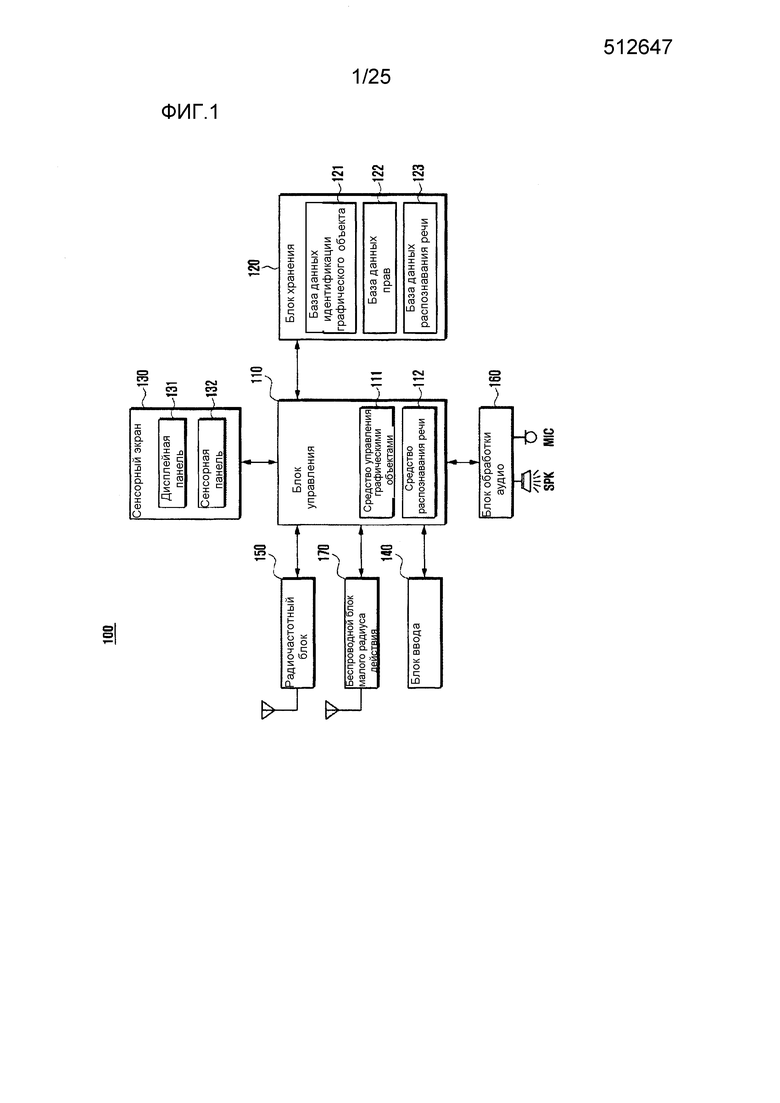

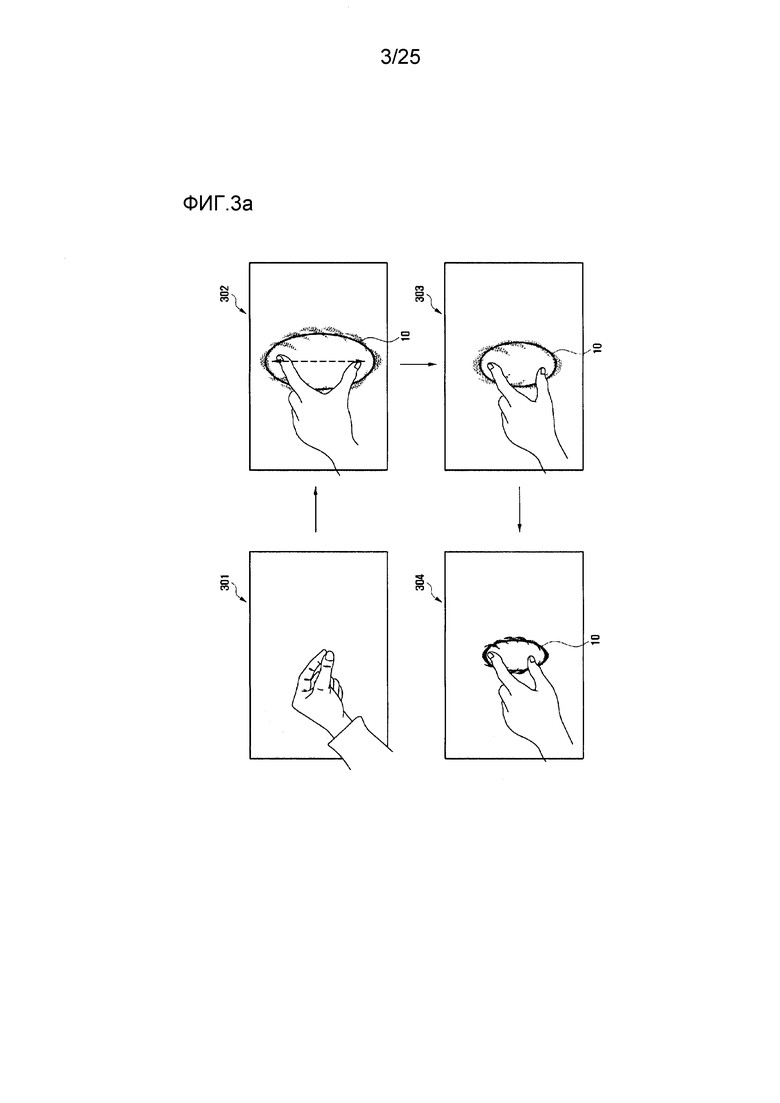

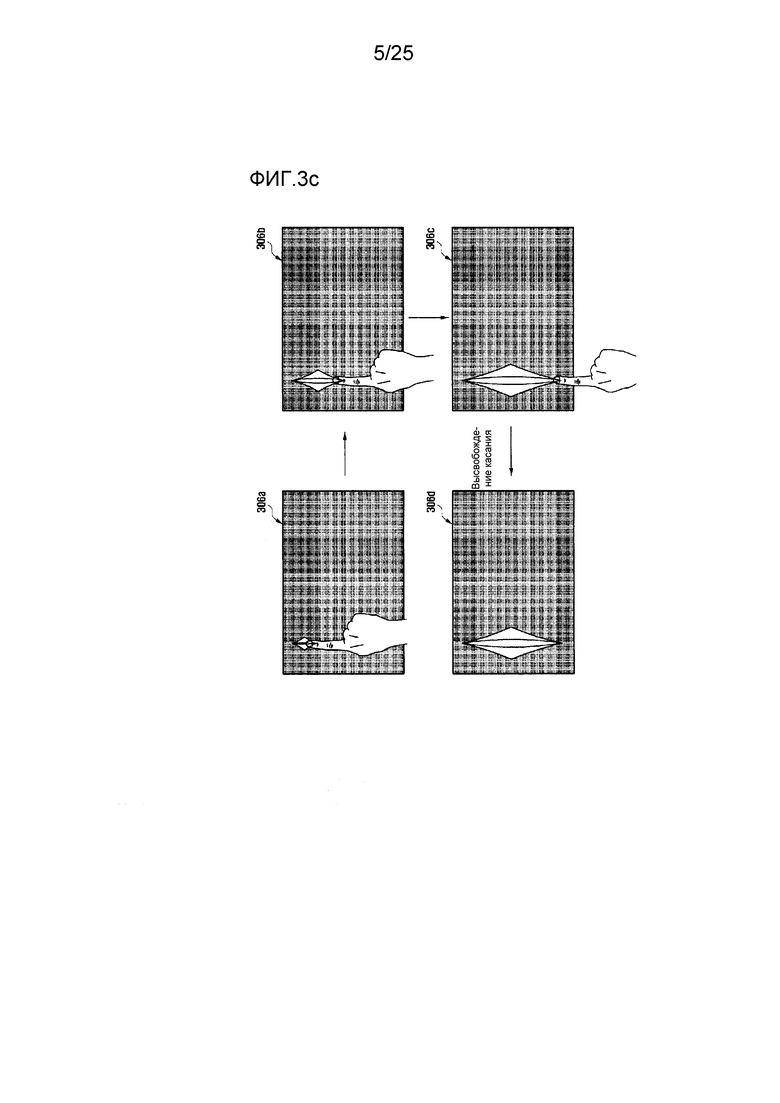
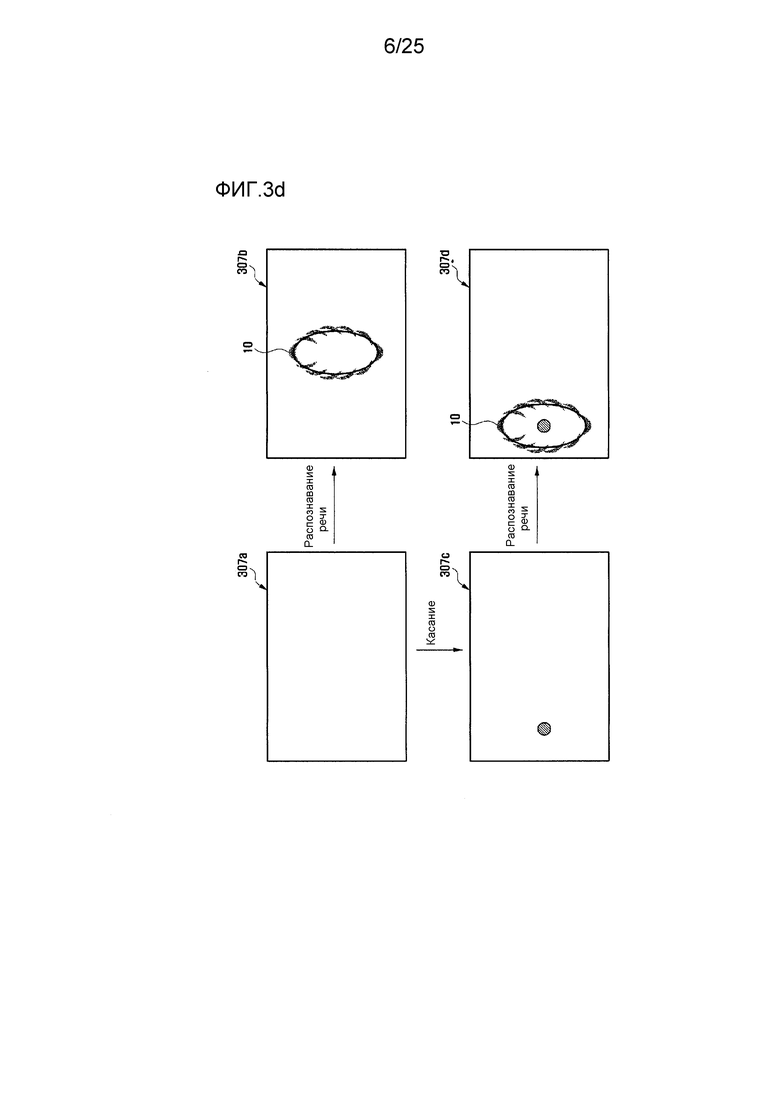




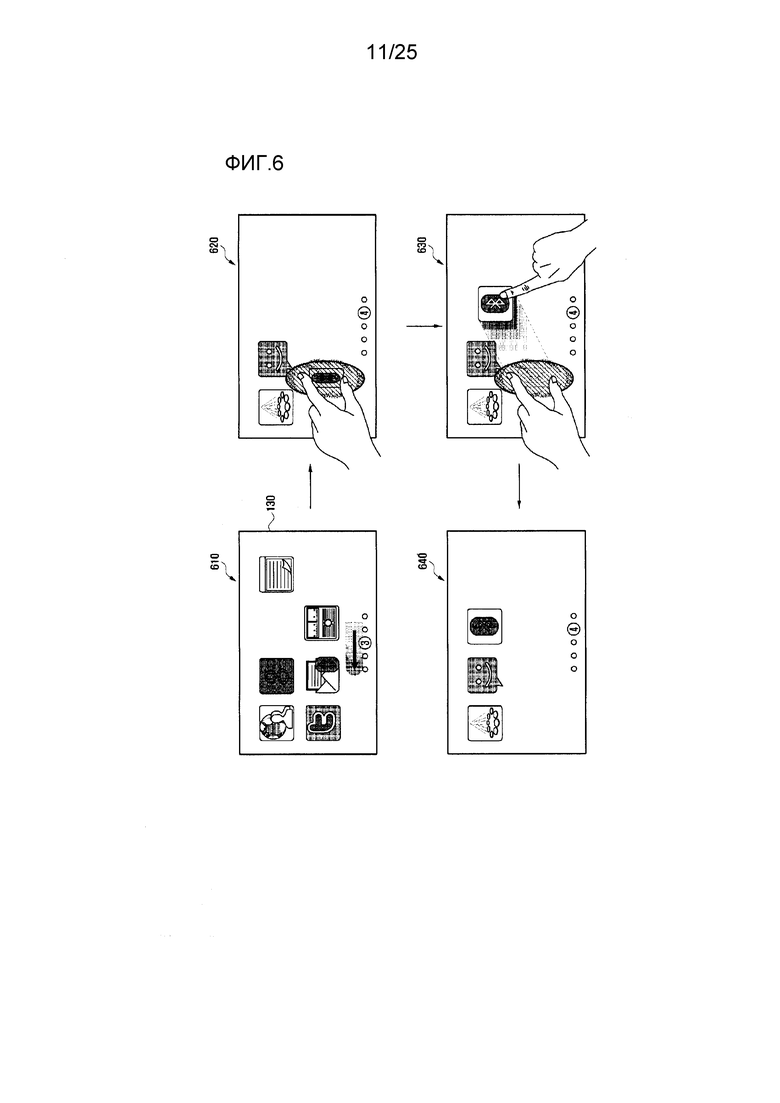

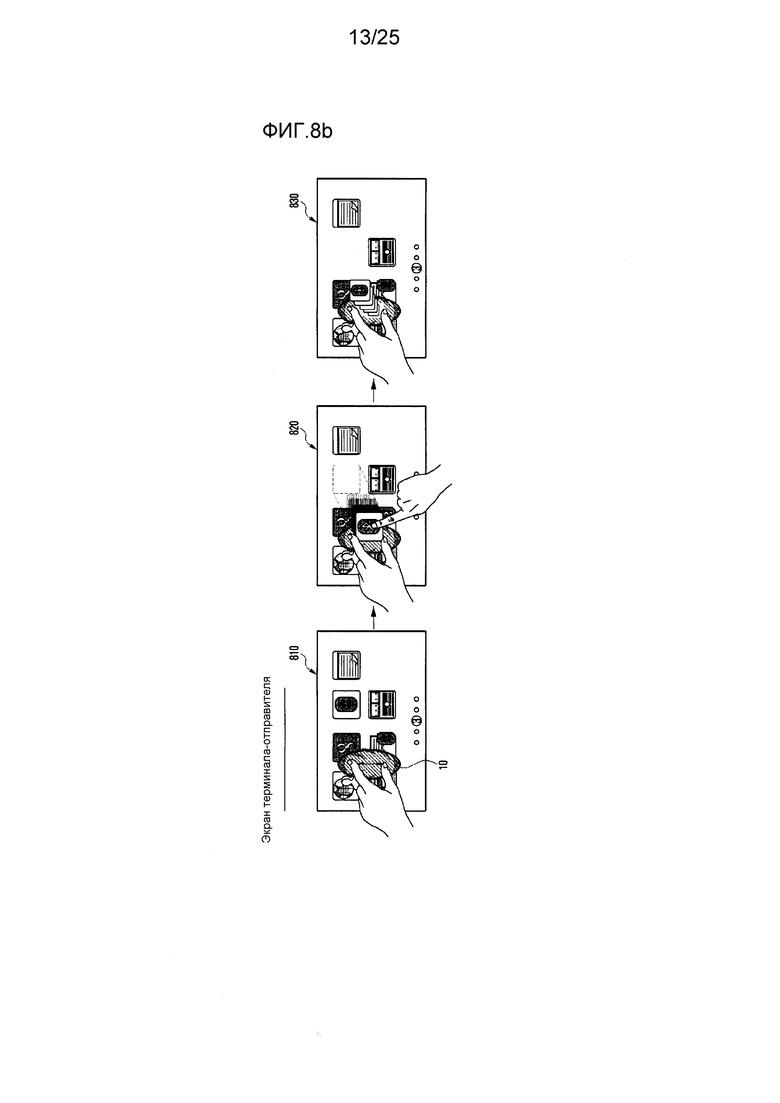




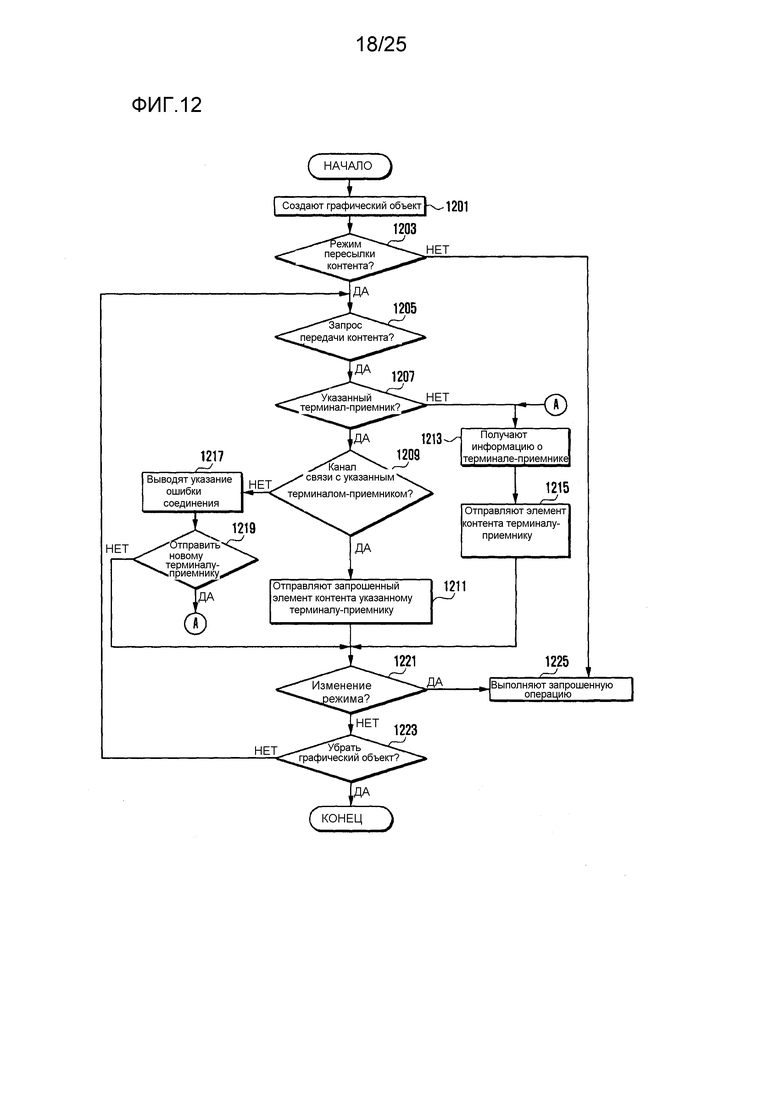


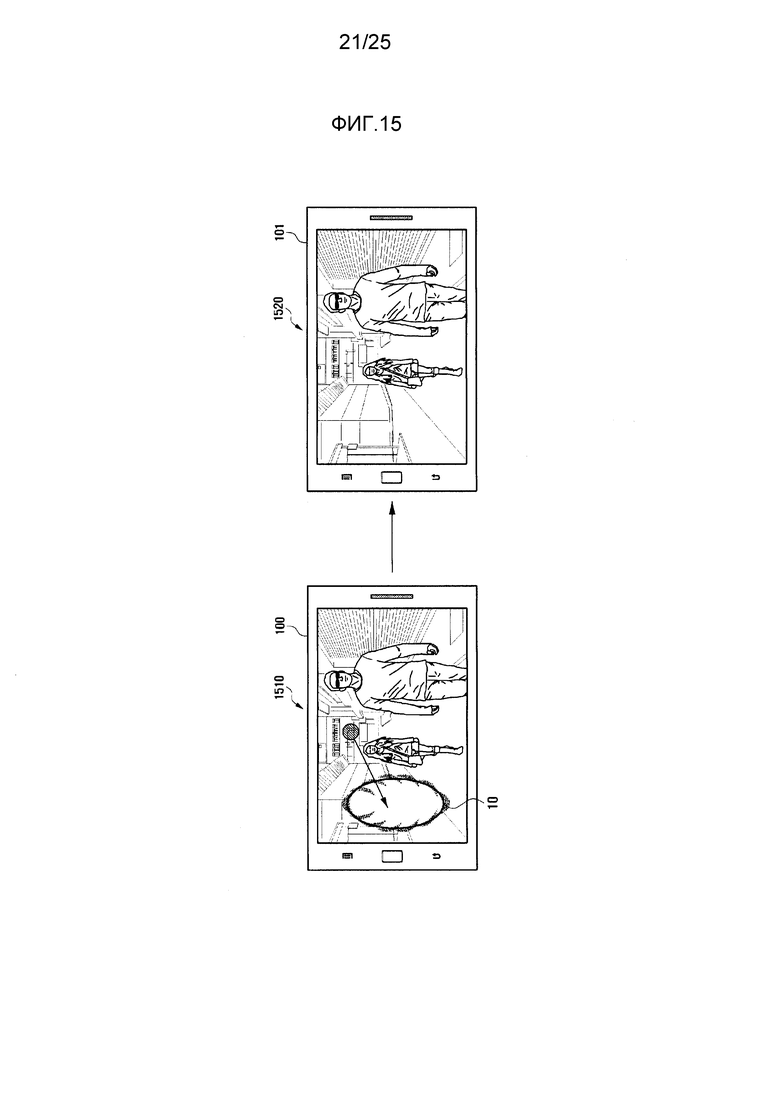




Изобретение относится к пользовательскому интерфейсу. Технический результат заключается в обеспечении возможности активации различных функций мобильного терминала, используя графический объект, без использования отдельных команд меню или клавиш, посредством дифференцированного интерфейса пользователя. Такой результат достигается тем, что обнаруживают предварительно установленный ввод касания, создают графический объект в области, где обнаружен ввод касания; определяют режим созданного графического объекта, связывают по меньшей мере один элемент контента на экране с графическим объектом и управляют элементом контента, который связан с ним, в зависимости от режима графического объекта. 2 н. и 22 з.п. ф-лы, 26 ил. 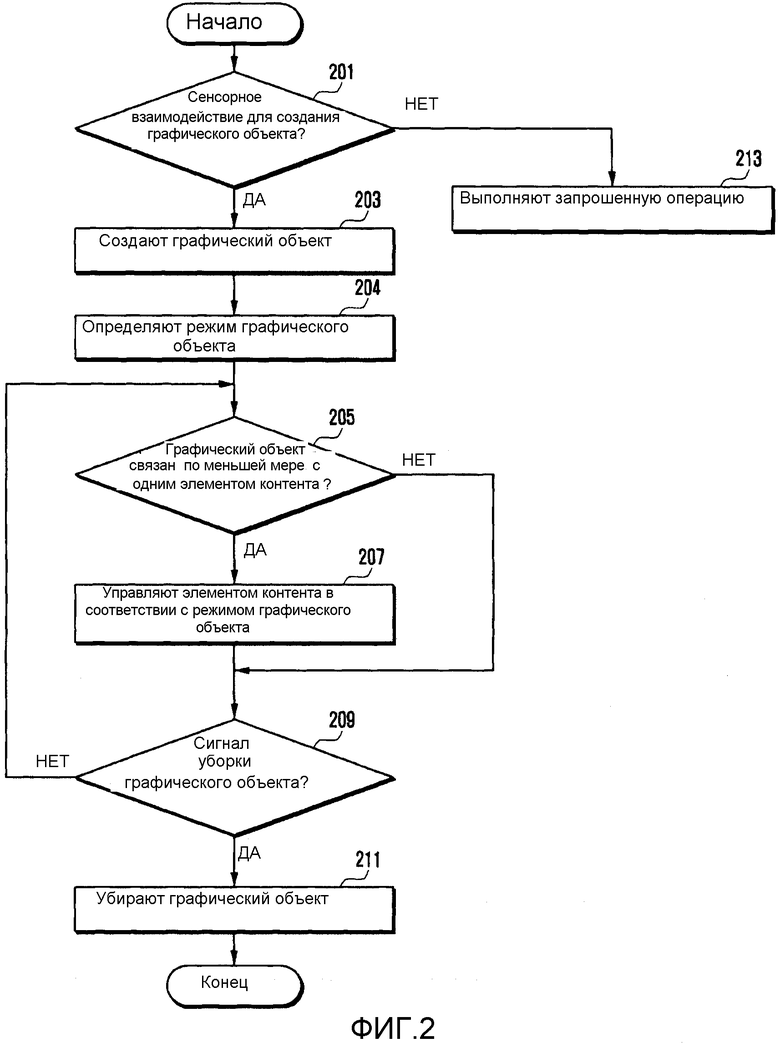
1. Способ управления контентом на основе графического объекта в терминале, содержащий этапы, на которых:
обнаруживают первый ввод касанием, причем первый ввод касанием представляет собой жест множественного касания, включающий в себя по меньшей мере две точки касания;
отображают графический объект в области, связанной с первым вводом касанием, причем графический объект отображается с первой графической характеристикой, соответствующей первой функции;
обнаруживают второй ввод касанием на графическом объекте, причем второй ввод касанием предназначен для смены первой функции на вторую функцию;
в качестве реакции на второй ввод касанием, сменяют первую графическую характеристику графического объекта на вторую графическую характеристику, соответствующую второй функции;
обнаруживают третий ввод касанием на элементе контента, причем третий ввод касанием является жестом перетаскивания с элемента контента на графический объект;
отображают элемент контента, перемещаемый в графический объект в соответствии с третьим вводом касанием; и
выполняют вторую функцию, чтобы управлять элементом контента в соответствии со второй функцией.
2. Способ по п. 1, дополнительно содержащий этап, на котором, в то время как первый ввод касанием имеет место, динамически регулируют размер графического объекта по мере того, как пользователь меняет расстояние между первой точкой касания и второй точкой касания.
3. Способ по п. 1, дополнительно содержащий этап, на котором, в качестве реакции на прекращение второго ввода касанием, отображают элемент контента в пределах графического объекта.
4. Способ по п. 1, дополнительно содержащий этапы, на которых:
в то время как первый ввод касанием имеет место, принимают третий ввод касанием в области, где отображается графический объект, при этом третий ввод касанием вызывает смену упомянутой функции на вторую функцию; и
сменяют первую графическую характеристику графического объекта на вторую графическую характеристику, соответствующую второй функции.
5. Способ по п. 1, в котором выполнение второй функции содержит по меньшей мере один из этапов, на которых:
автоматически определяют вторую функцию в зависимости от приложения, исполняющегося на момент создания графического объекта;
определяют вторую функцию в зависимости от состояний коммуникационного соединения терминала; и
выдают список выбора функций во время создания графического объекта и задают упомянутую функцию в функцию, выбранную из списка выбора функций.
6. Способ по п. 4, в котором упомянутая смена на вторую функцию дополнительно содержит изменение по меньшей мере одного из формы и цвета графического объекта.
7. Способ по п. 1, в котором выполнение второй функции содержит этапы, на которых:
когда запрос передачи выдан в состоянии, в котором вторая функция является второй функцией пересылки, устанавливают канал связи с заранее заданным сервером; и
посылают элемент контента на этот заранее заданный сервер.
8. Способ по п. 1, в котором первый ввод касанием включает в себя жест растяжения или жест сжатия.
9. Способ по п. 1, в котором отображение графического объекта, когда обнаружен жест множественного касания, содержит этапы, на которых:
отображают графический объект, когда обнаружено взаимодействие посредством жеста растяжения или сжатия в заранее заданном первом направлении; и
выполняют операцию увеличения масштаба, когда обнаружен жест растяжения в заранее заданном втором направлении, и выполняют операцию уменьшения масштаба, когда обнаружен жест сжатия в заранее заданном втором направлении.
10. Способ по п. 4, в котором упомянутая смена на вторую функцию содержит этапы, на которых:
задают вторую функцию в функцию отображения контента, когда ввод легким ударом обнаруживается на графическом объекте; и
задают вторую функцию в первую функцию пересылки, когда ввод длительным касанием обнаруживается на графическом объекте.
11. Способ по п. 1, в котором графический объект является перемещаемым.
12. Способ по п. 1, в котором графический объект удаляется с экрана, когда первый ввод касанием прекращается.
13. Устройство для управления контентом на основе графического объекта в терминале, содержащее:
сенсорный экран; и
блок управления, выполненный с возможностью: обнаруживать первый ввод касанием, причем первый ввод касанием представляет собой жест множественного касания, включающий в себя по меньшей мере две точки касания; отображать графический объект в области, связанной с первым вводом касанием, причем графический объект отображается с первой графической характеристикой, соответствующей первой функции; обнаруживать второй ввод касанием на графическом объекте, причем второй ввод касанием предназначен для смены первой функции на вторую функцию; в качестве реакции на второй ввод касанием, сменять первую графическую характеристику графического объекта на вторую графическую характеристику, соответствующую второй функции; обнаруживать третий ввод касанием на элементе контента, причем третий ввод касанием является жестом перетаскивания с элемента контента на графический объект; отображать элемент контента, перемещаемый в графический объект в соответствии с третьим вводом касанием; и выполнять вторую функцию, чтобы управлять элементом контента в соответствии со второй функцией.
14. Устройство по п. 13, в котором блок управления выполнен с возможностью, в то время как первый ввод касанием имеет место, динамически регулировать размер графического объекта по мере того, как пользователь меняет расстояние между первой точкой касания и второй точкой касания.
15. Устройство по п. 13, в котором блок управления выполнен с возможностью, в качестве реакции на прекращение второго ввода касанием, отображать элемент контента в пределах графического объекта.
16. Устройство по п. 13, в котором блок управления выполнен с возможностью, в то время как первый ввод касанием имеет место, принимать третий ввод касанием в области, где отображается графический объект, при этом третий ввод касанием вызывает смену упомянутой функции на вторую функцию, и сменять первую графическую характеристику графического объекта на вторую графическую характеристику, соответствующую второй функции.
17. Устройство по п. 13, в котором блок управления выполнен с возможностью: автоматически определять вторую функцию в зависимости от приложения, исполняющегося на момент создания графического объекта; определять упомянутую функцию в зависимости от состояний коммуникационного соединения терминала: или выдавать список выбора функций во время создания графического объекта и задавать упомянутую функцию в функцию, выбранную из списка выбора функций.
18. Устройство по п. 13, в котором блок управления выполнен с возможностью изменять по меньшей мере одно из формы и цвета графического объекта в соответствии с упомянутой сменой функции.
19. Устройство по п. 13, при этом первый ввод касанием включает в себя жест растяжения или жест сжатия.
20. Устройство по п. 13, в котором блок управления выполнен с возможностью, когда обнаружен жест множественного касания, отображать графический объект, когда обнаружено взаимодействие посредством жеста растяжения или сжатия в заранее заданном первом направлении, выполнять операцию увеличения масштаба, когда обнаружен жест растяжения в заранее заданном втором направлении, и выполнять операцию уменьшения масштаба, когда обнаружен жест сжатия в заранее заданном втором направлении.
21. Устройство по п. 13, в котором блок управления выполнен с возможностью, когда графический объект отображается, отображать элементы контента, которые хранятся в области хранения данных, выделенной для графического объекта, на графическом объекте, так что элементы контента, в основном, перекрывают друг друга отчасти.
22. Устройство по п. 13, в котором блок управления выполнен с возможностью: задавать вторую функцию как функцию отображения контента, когда ввод легким ударом обнаруживается на графическом объекте, и задавать вторую функцию как первую функцию пересылки, когда отображение ввода длительным касанием обнаруживается на графическом объекте.
23. Устройство по п. 13, при этом графический объект является перемещаемым.
24. Устройство по п. 13, при этом графический объект удаляется с экрана, когда первый ввод касанием прекращается.
| Приспособление для суммирования отрезков прямых линий | 1923 |
|
SU2010A1 |
| ВИБРОПРИЕМНИК ДЛЯ ИЗМЕРЕНИЯ СЕКТОРА КОЛЕБАТЕЛЬНОГО СМЕЩЕНИЯ | 1961 |
|
SU1840707A1 |
| Способ приготовления лака | 1924 |
|
SU2011A1 |
| EP 1026574 A2, 09.08.2000 | |||
| СПОСОБ ПОЛУЧЕНИЯ СПЛАВА ЖЕЛЕЗА ИЗ ОТХОДОВ ПРОИЗВОДСТВА | 2001 |
|
RU2192478C1 |
| Колосоуборка | 1923 |
|
SU2009A1 |
| УСТРОЙСТВО ВВОДА С МНОГОРЕЖИМНОЙ ПЕРЕКЛЮЧАТЕЛЬНОЙ ФУНКЦИЕЙ | 2008 |
|
RU2415463C2 |
Авторы
Даты
2017-04-24—Публикация
2012-07-11—Подача